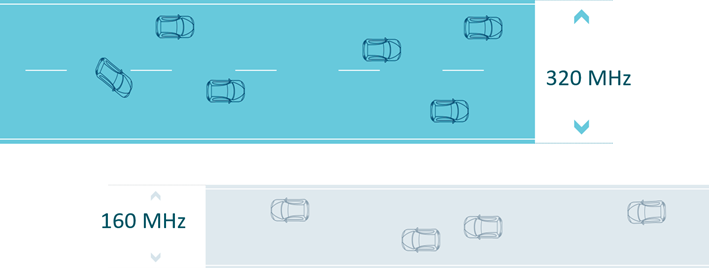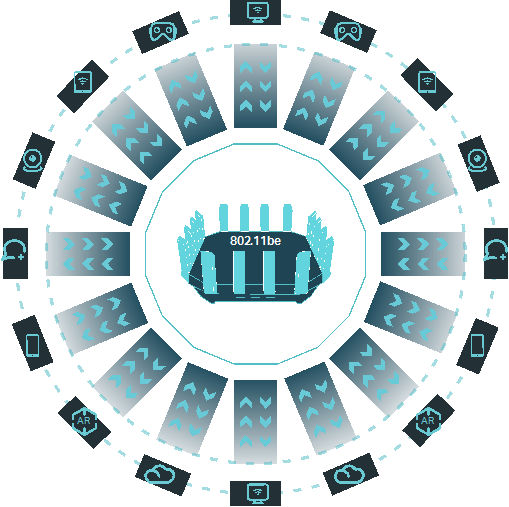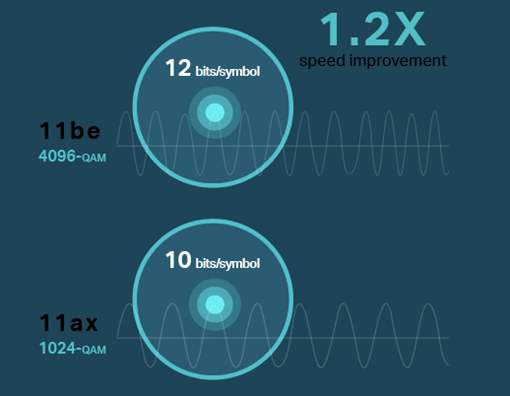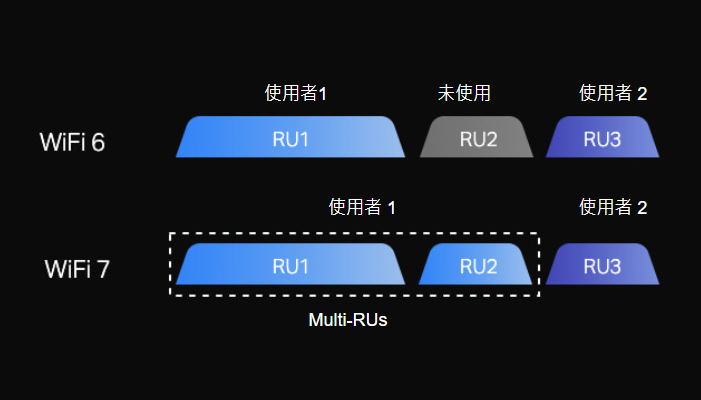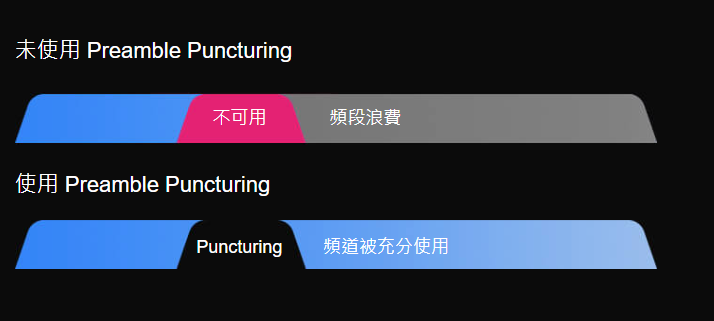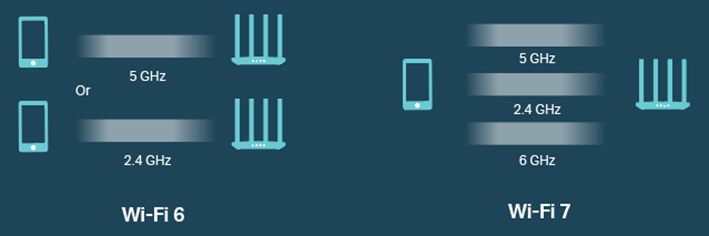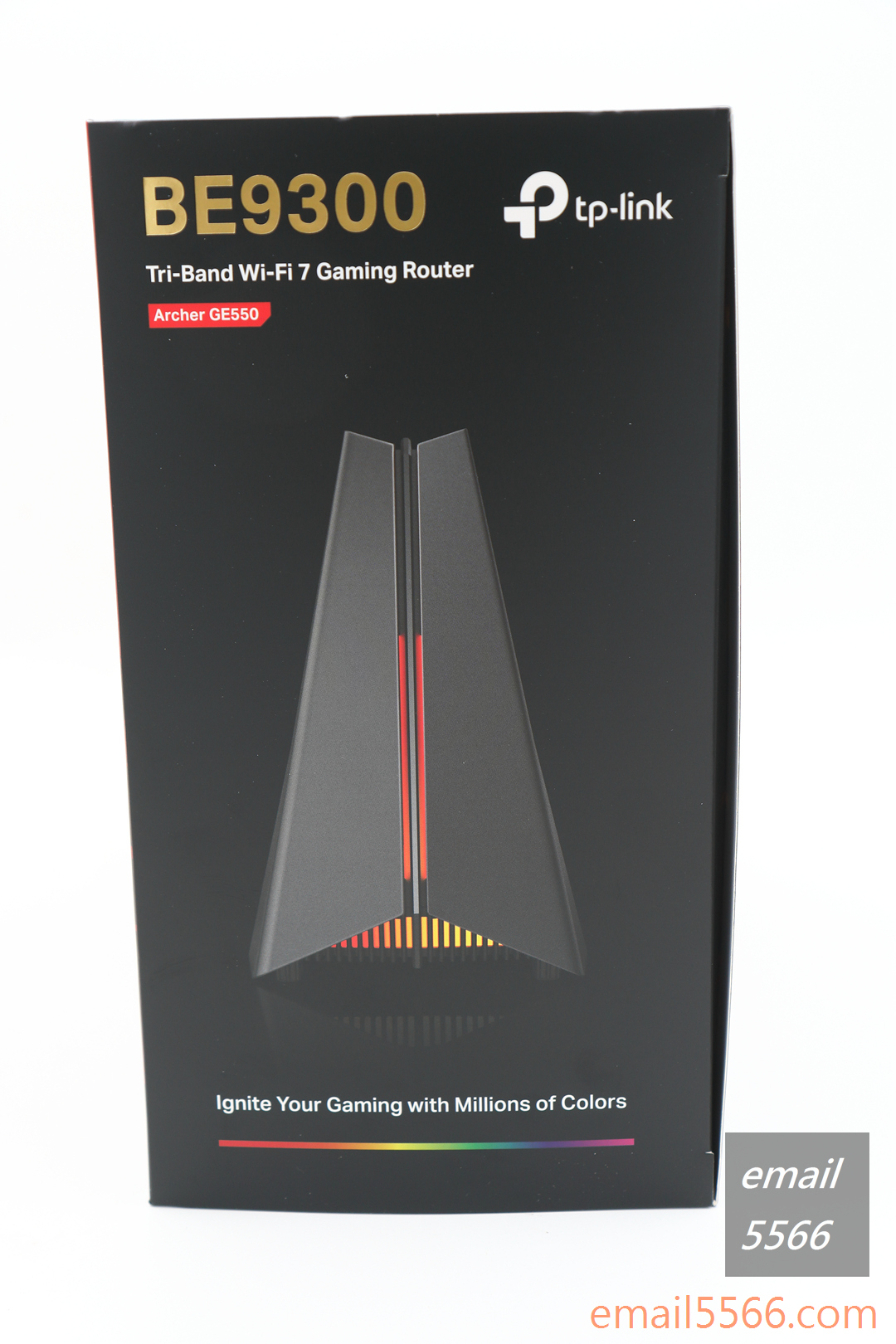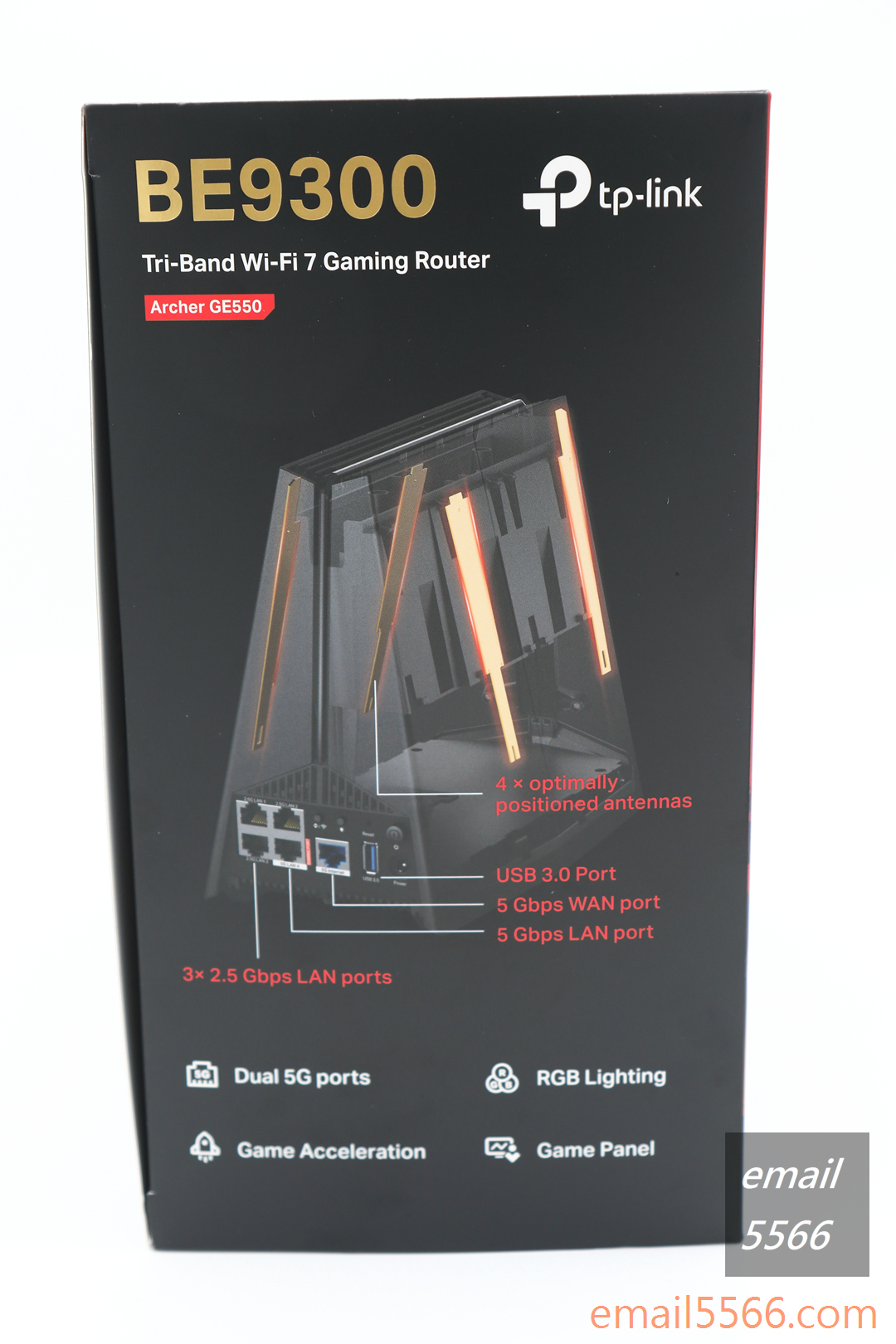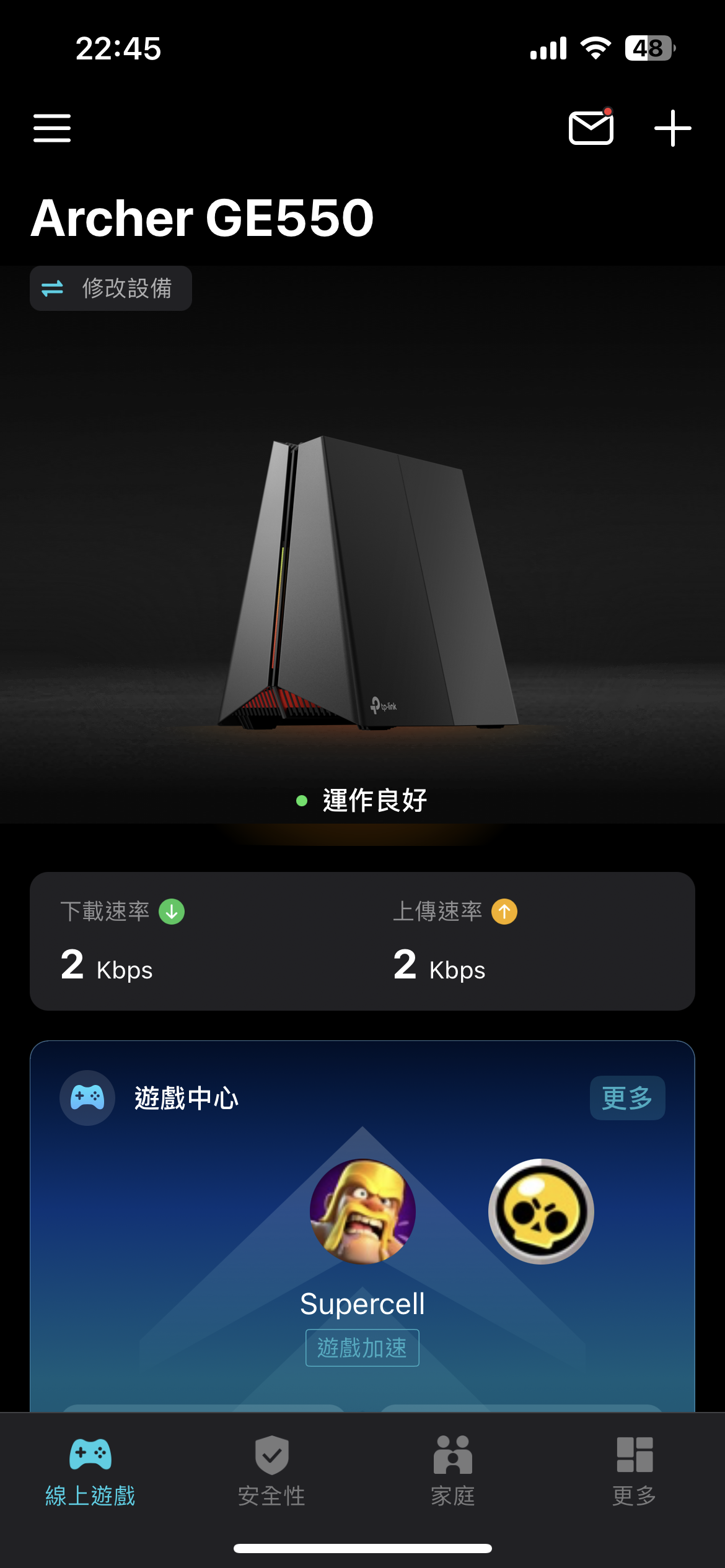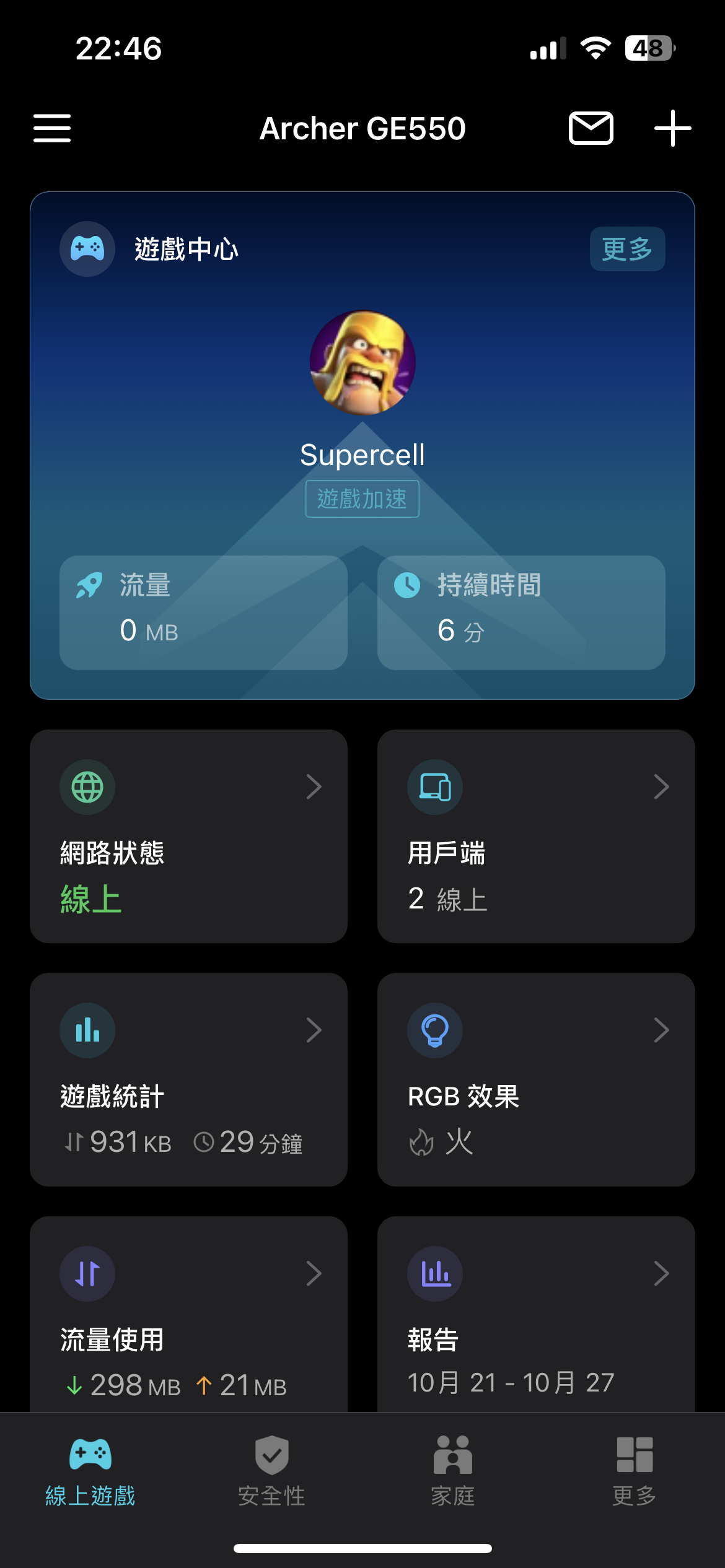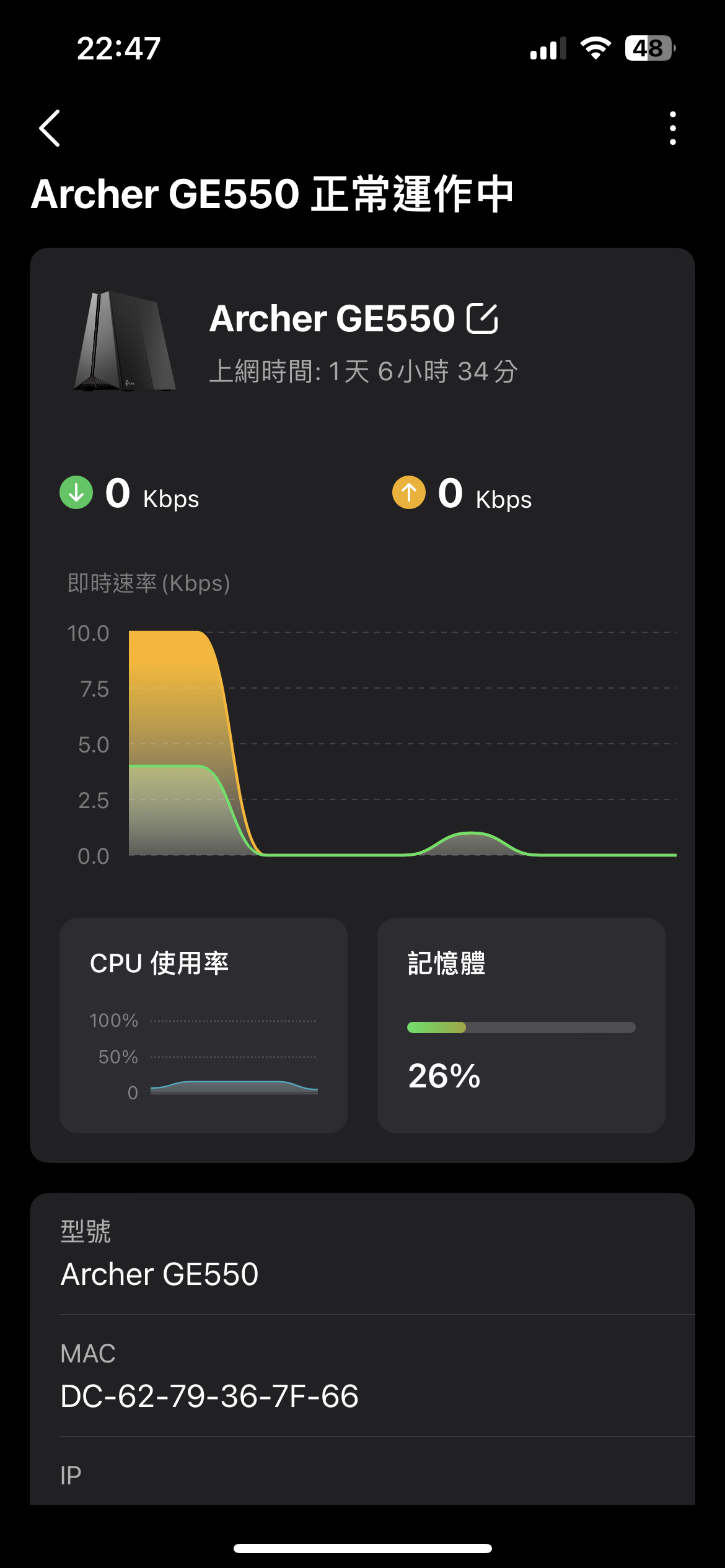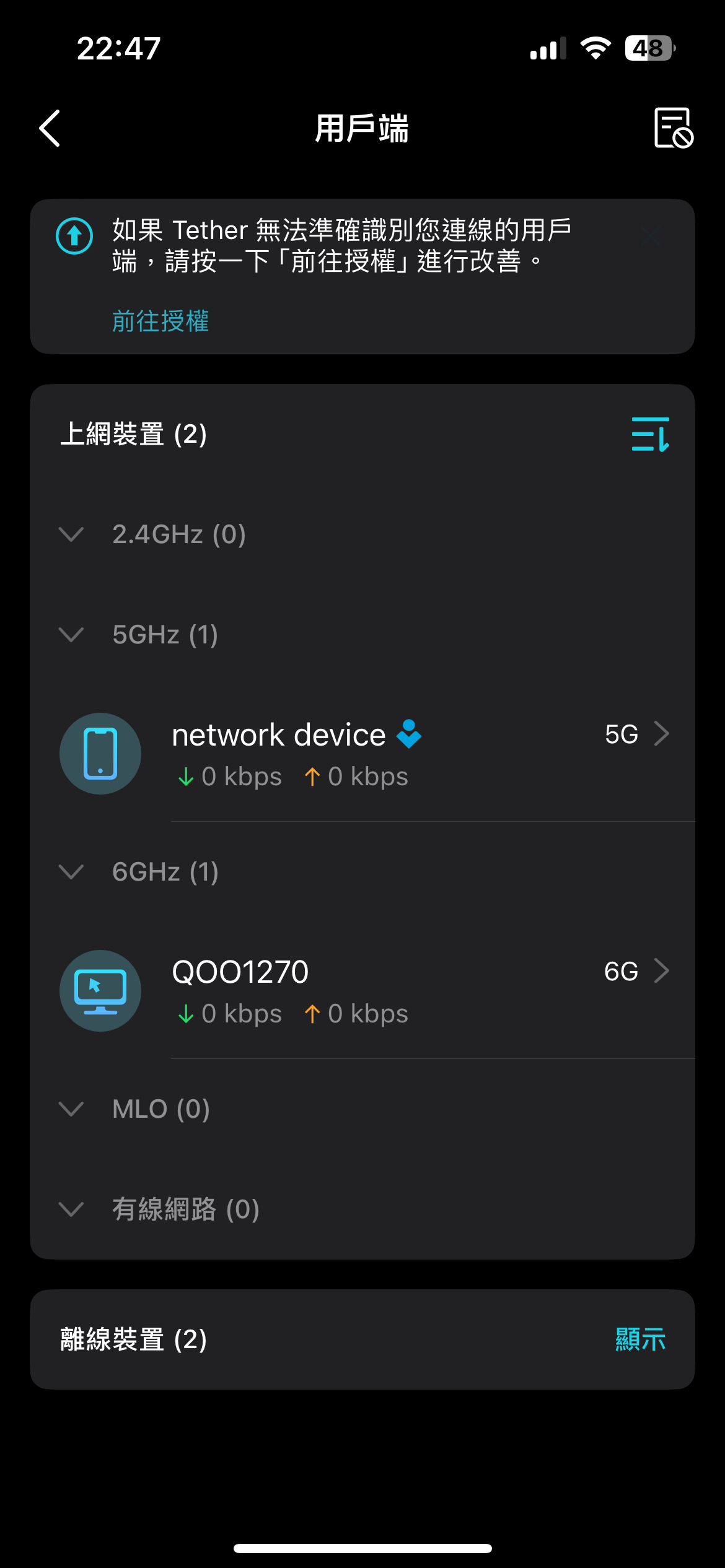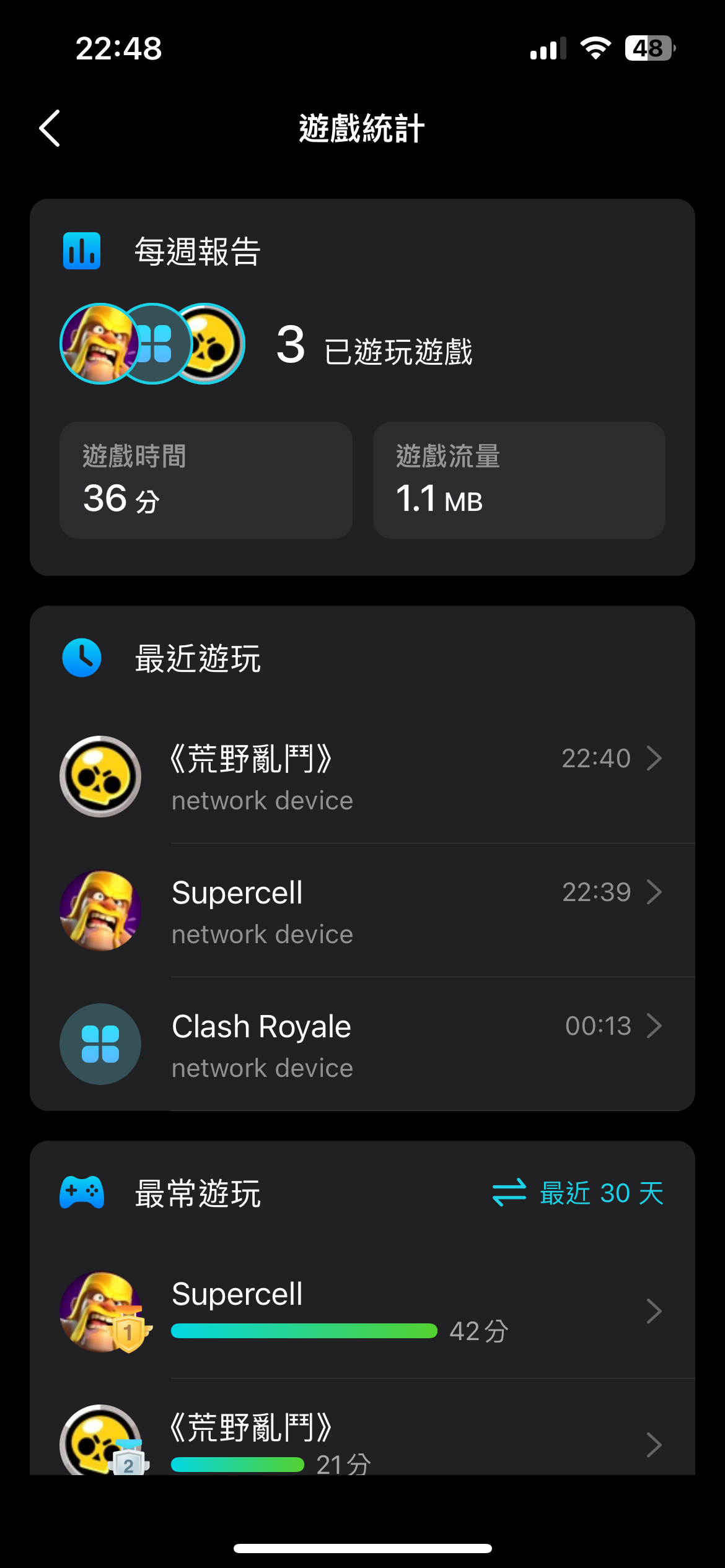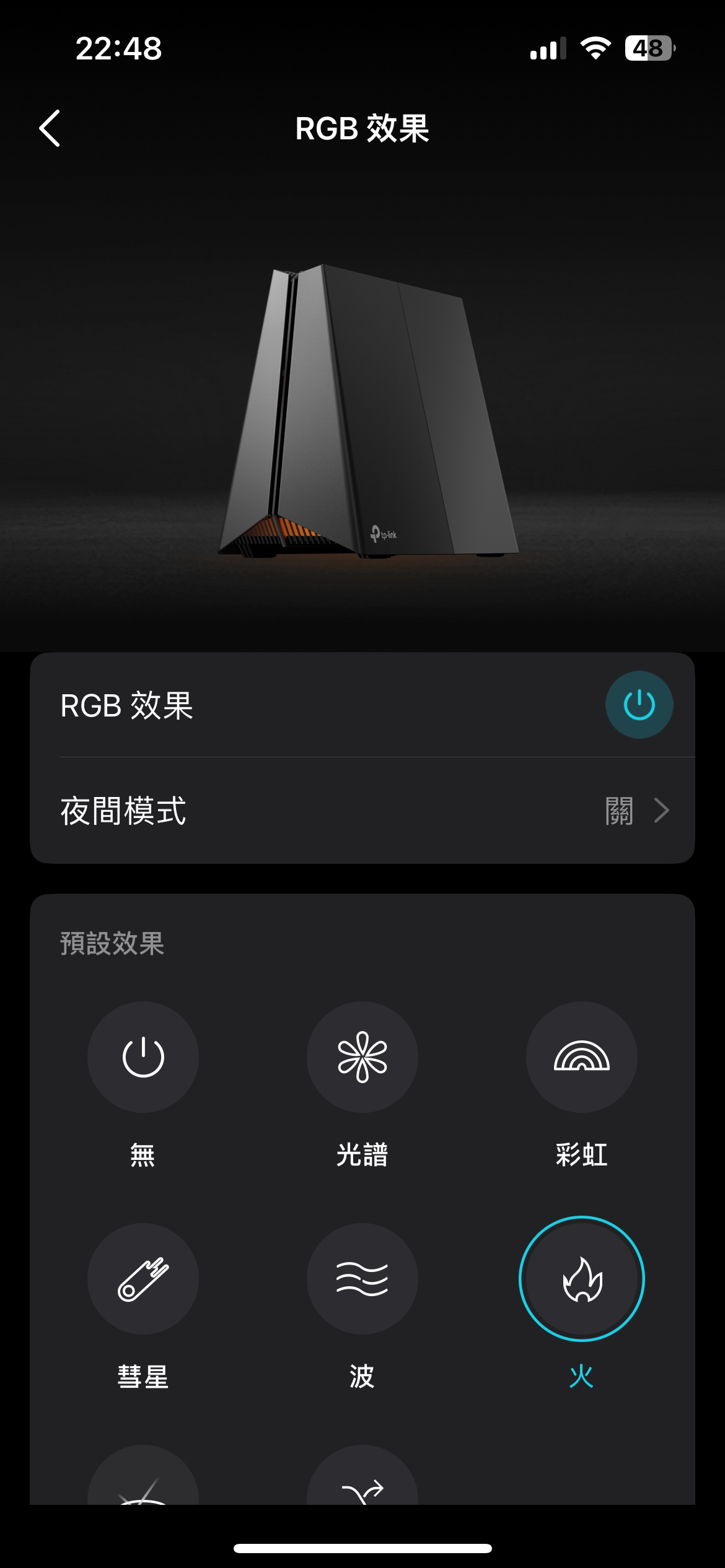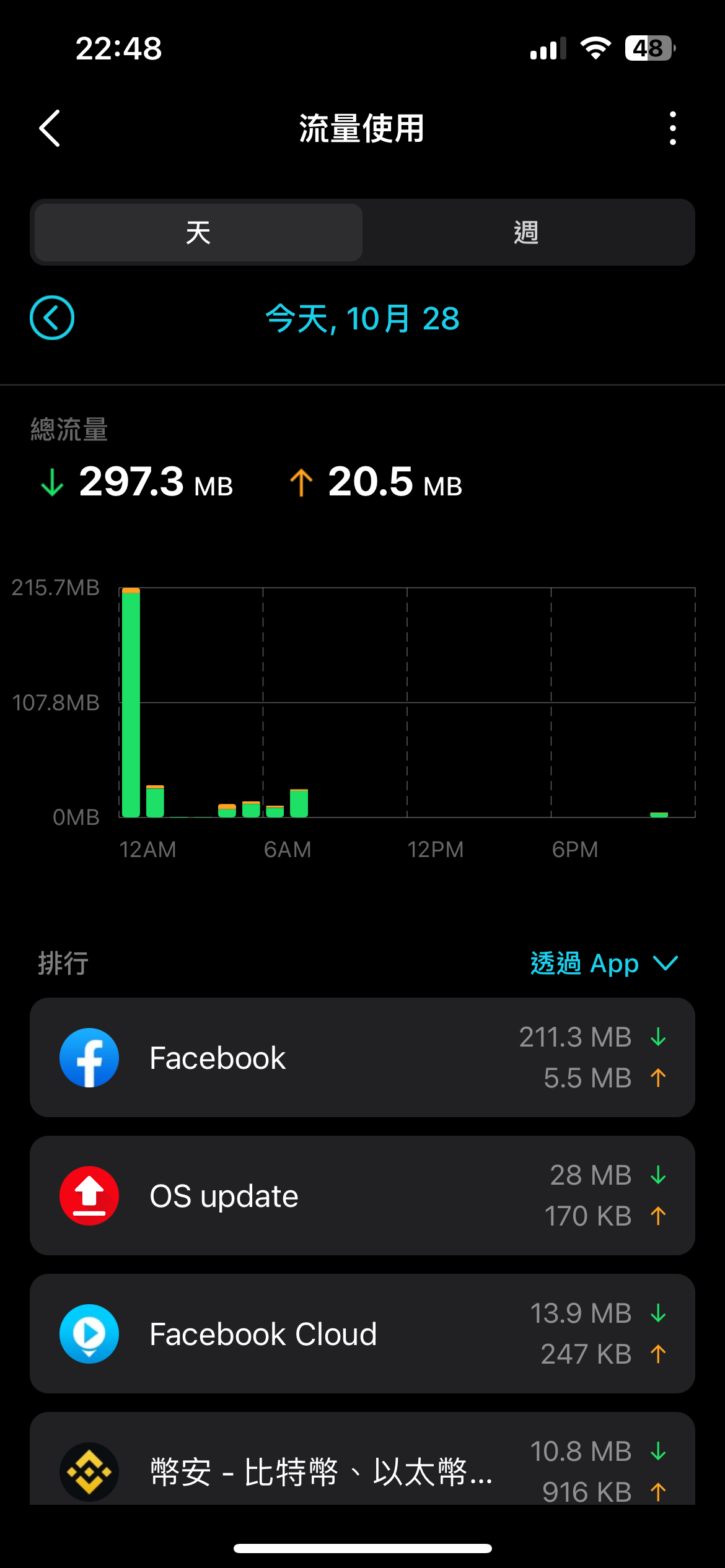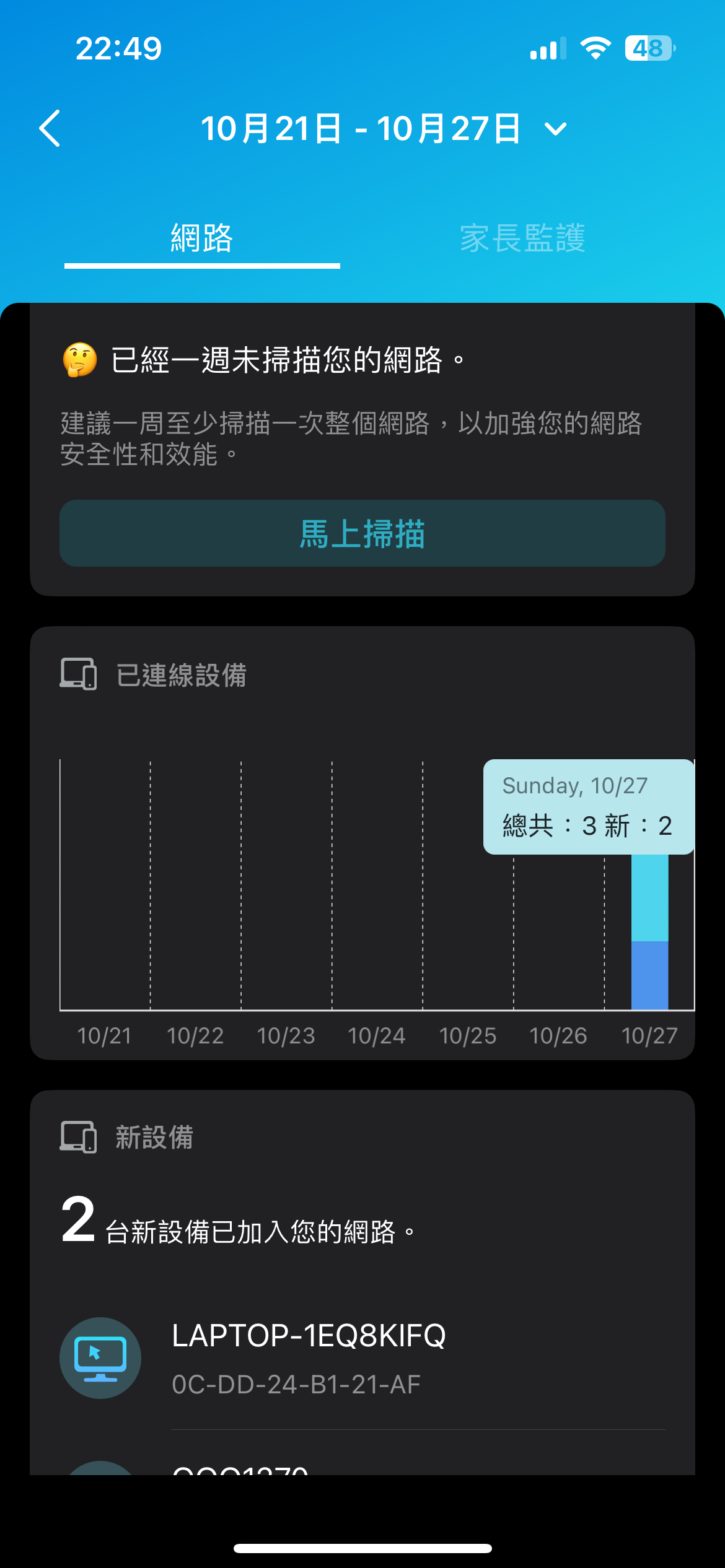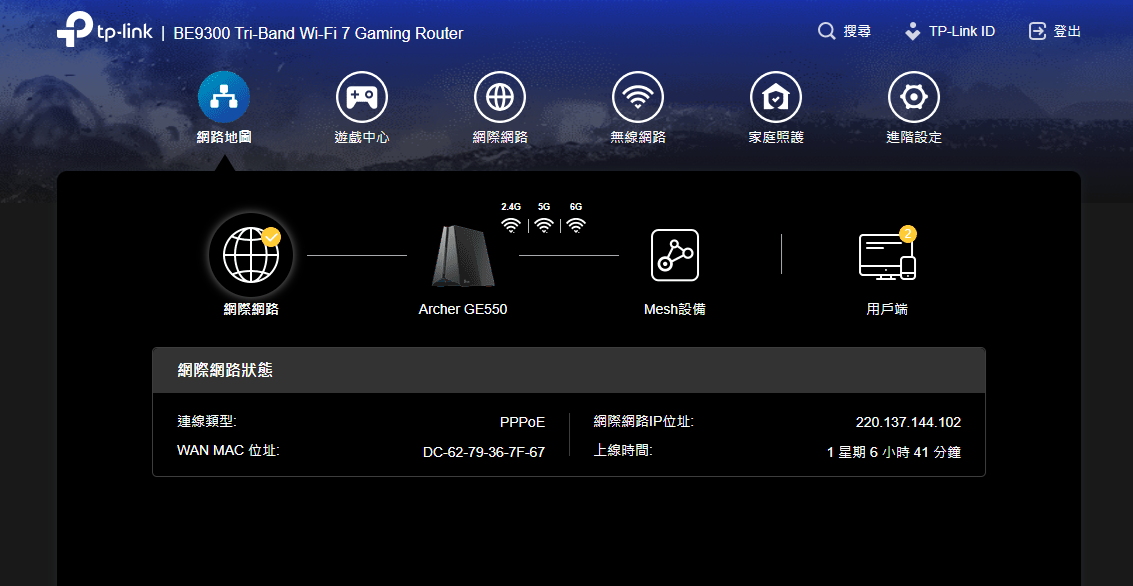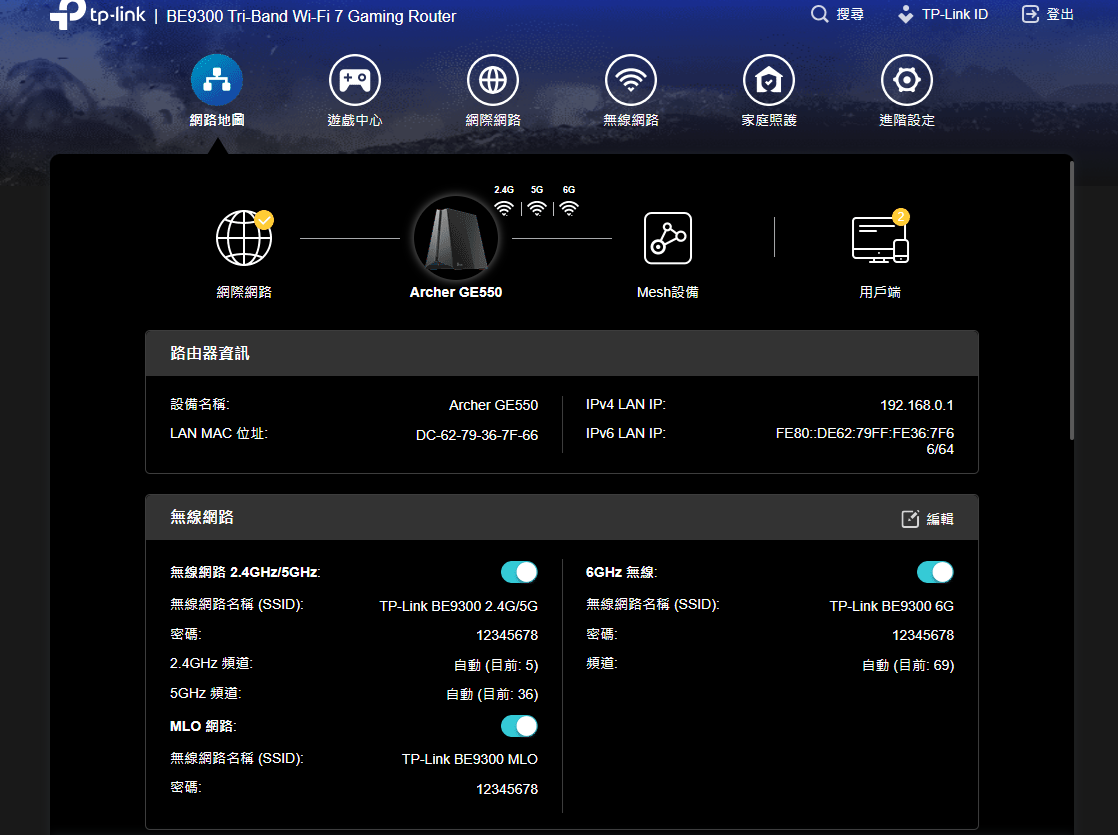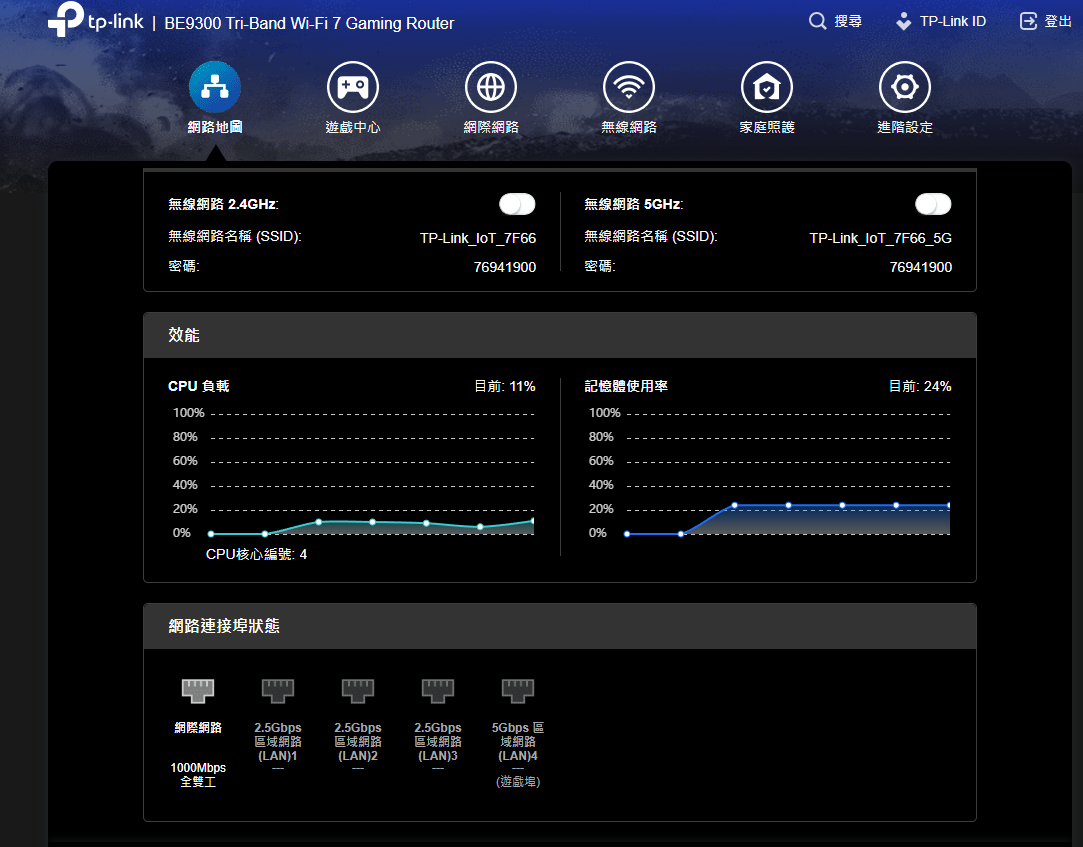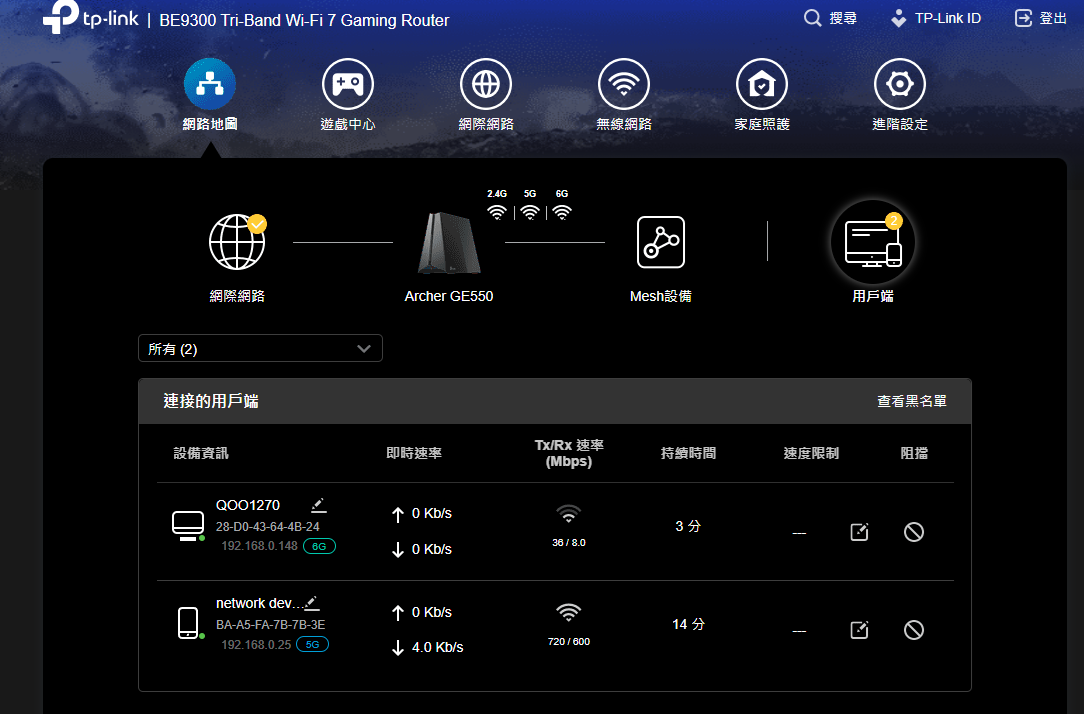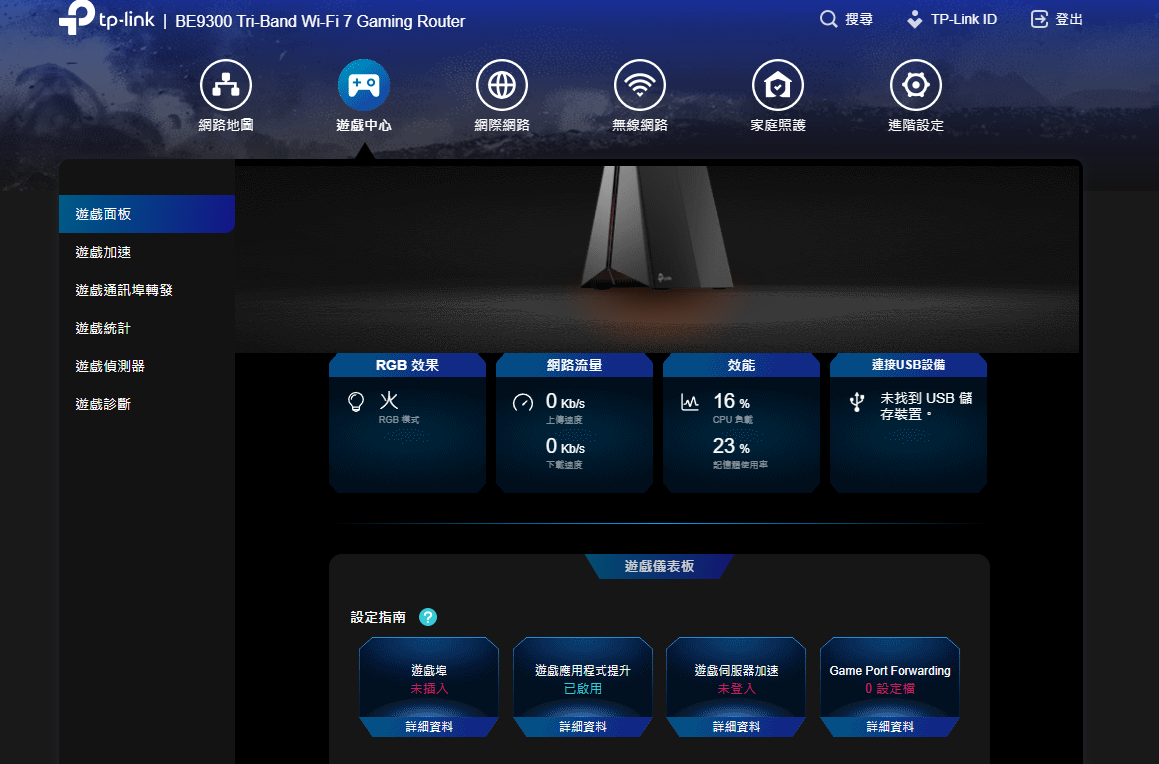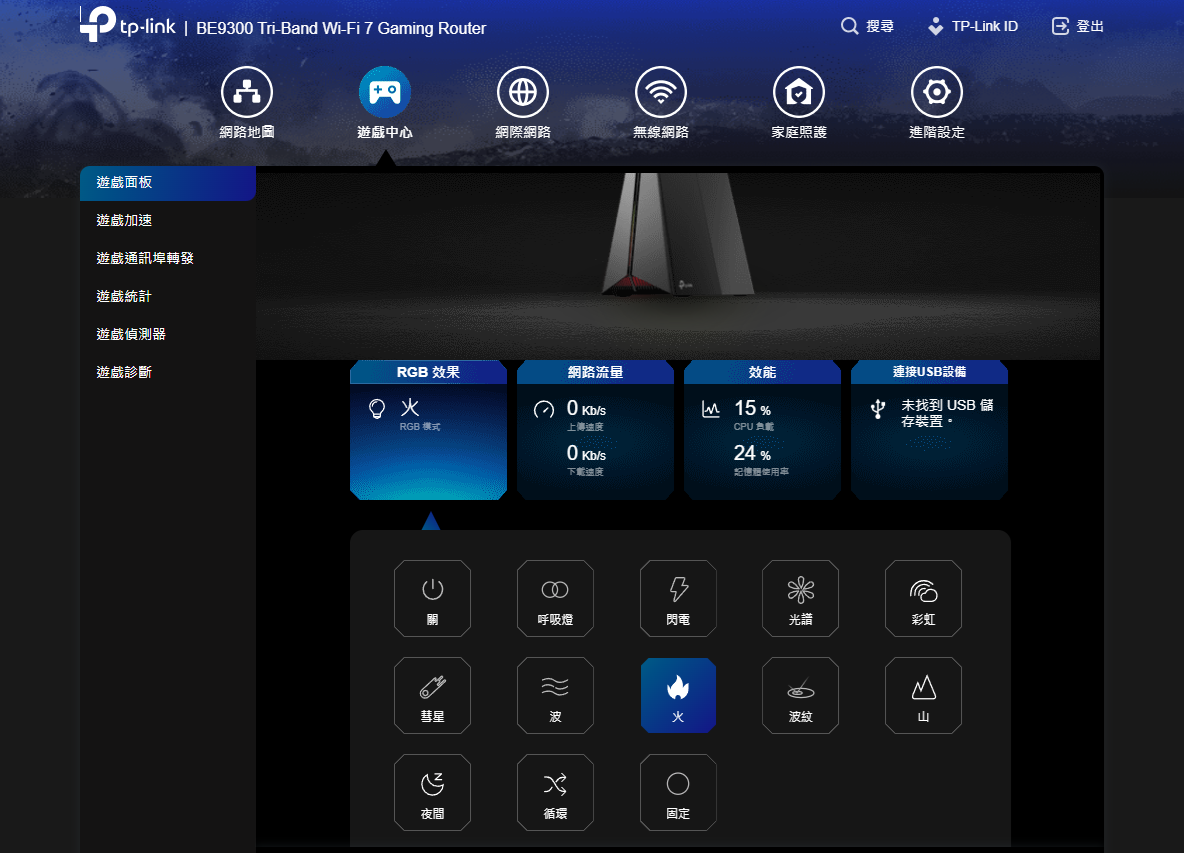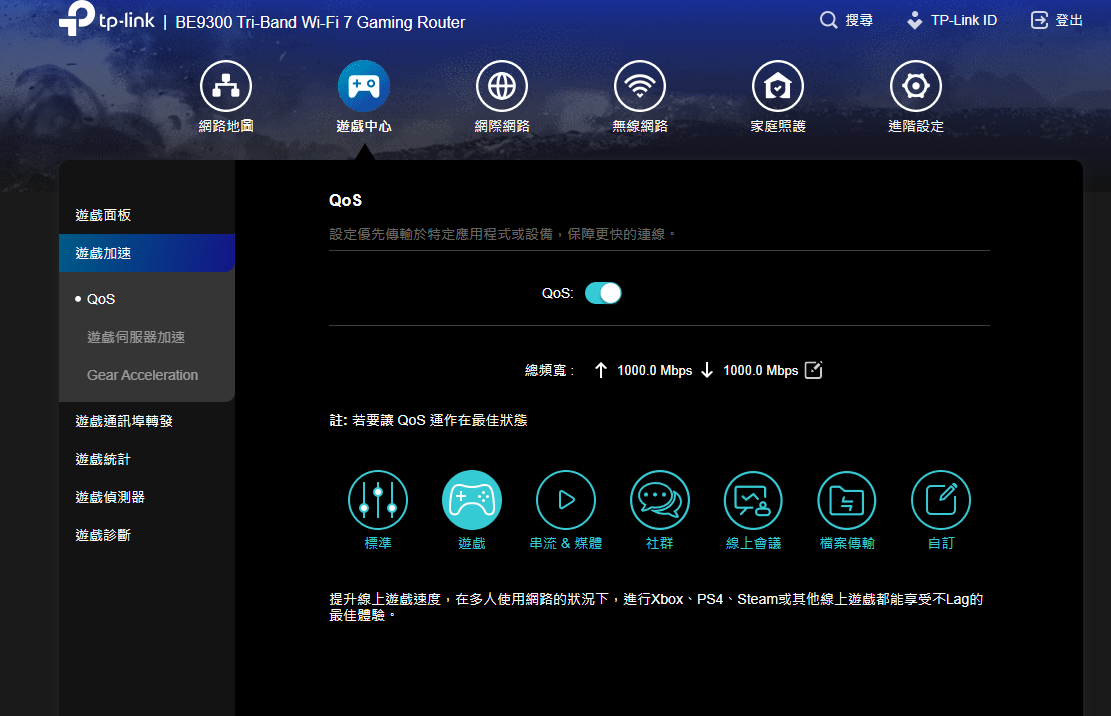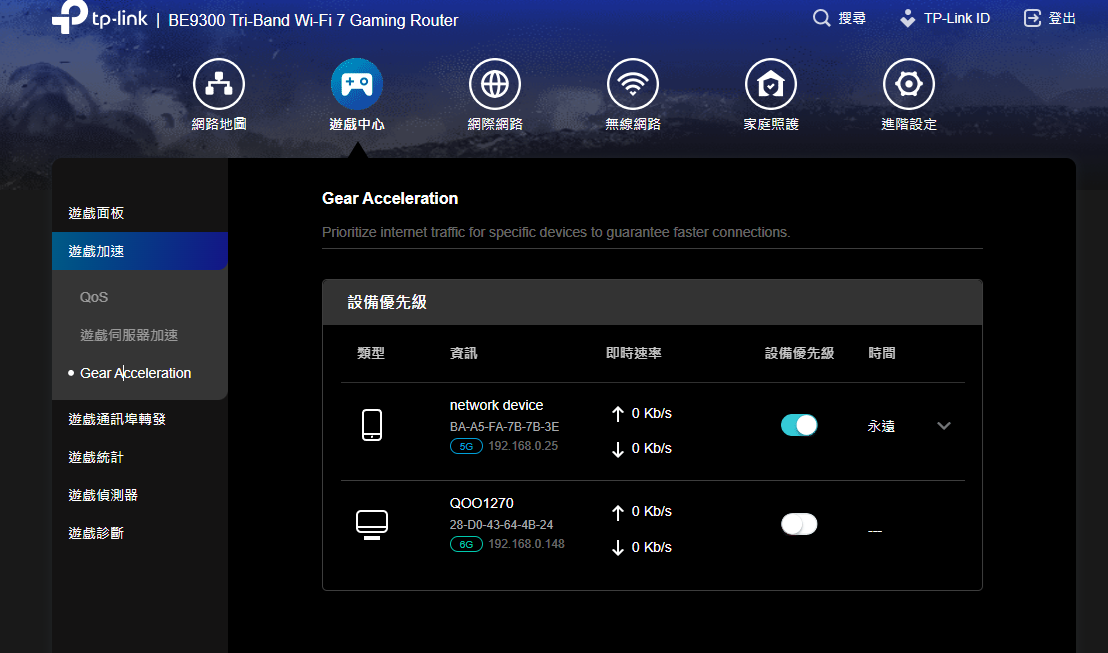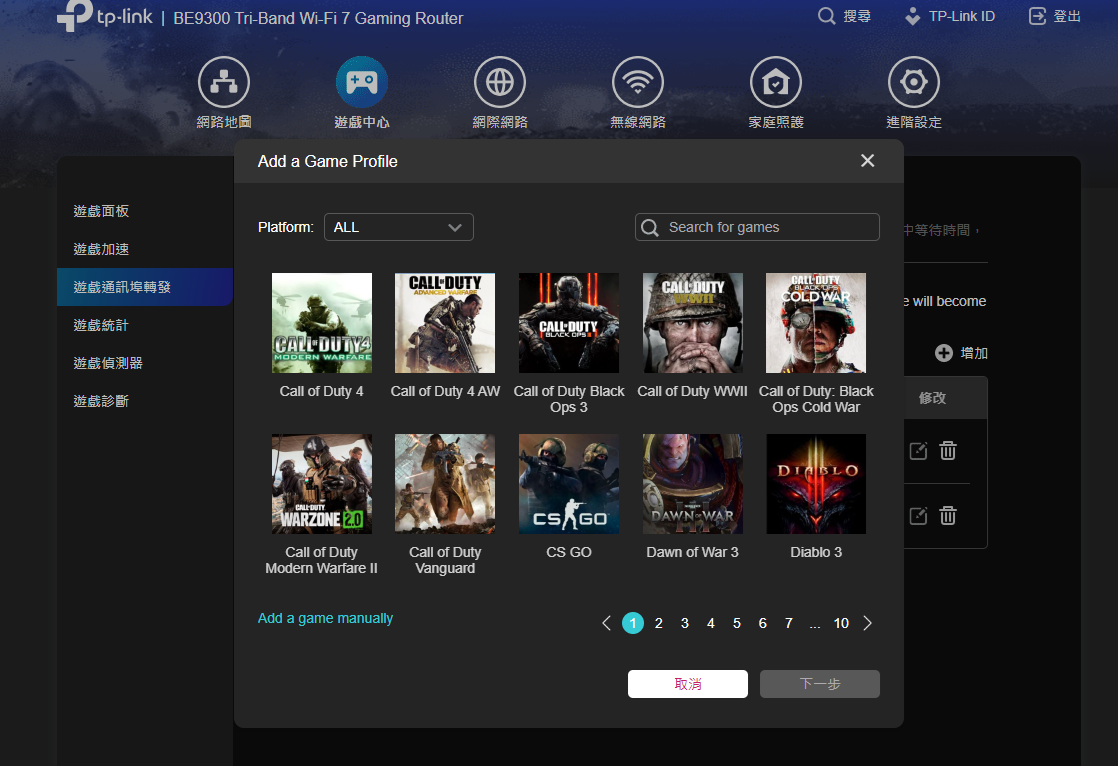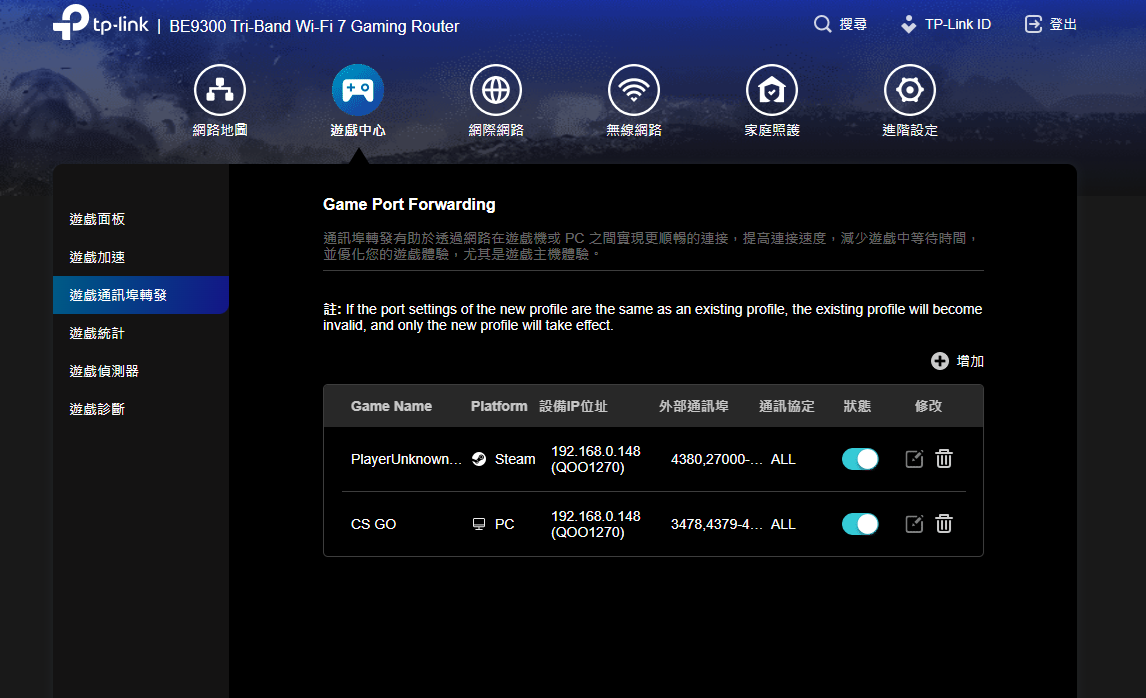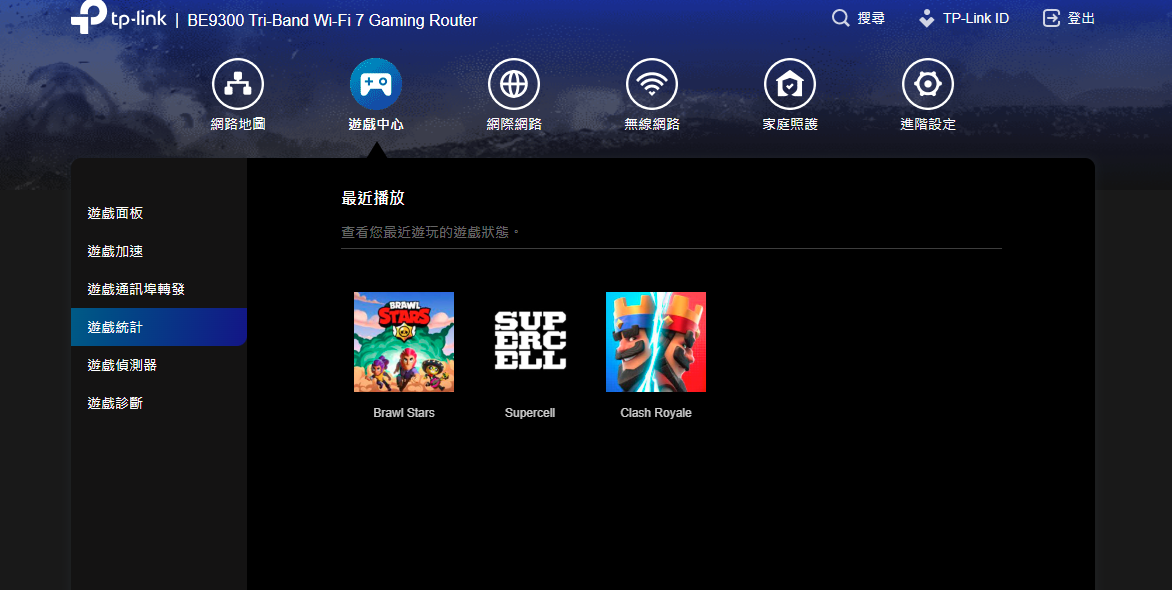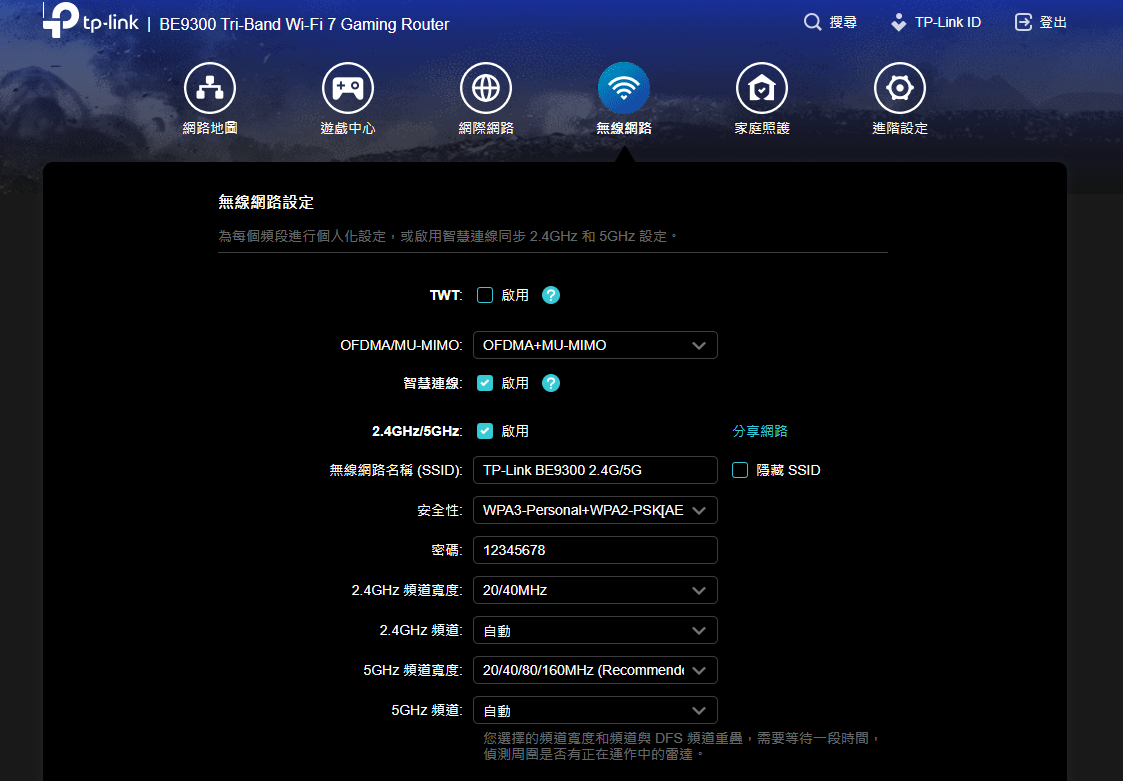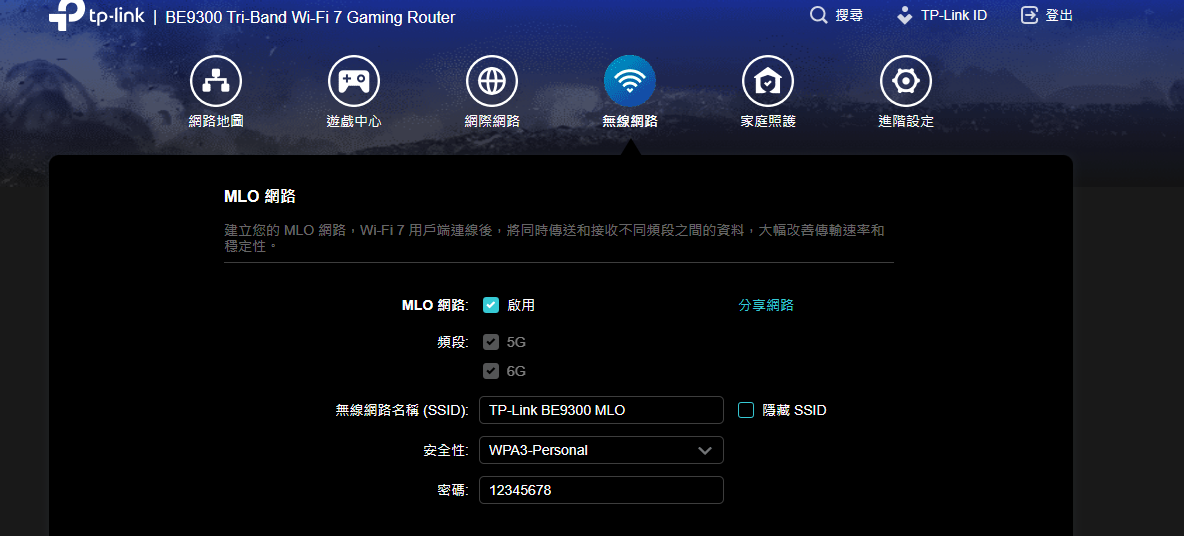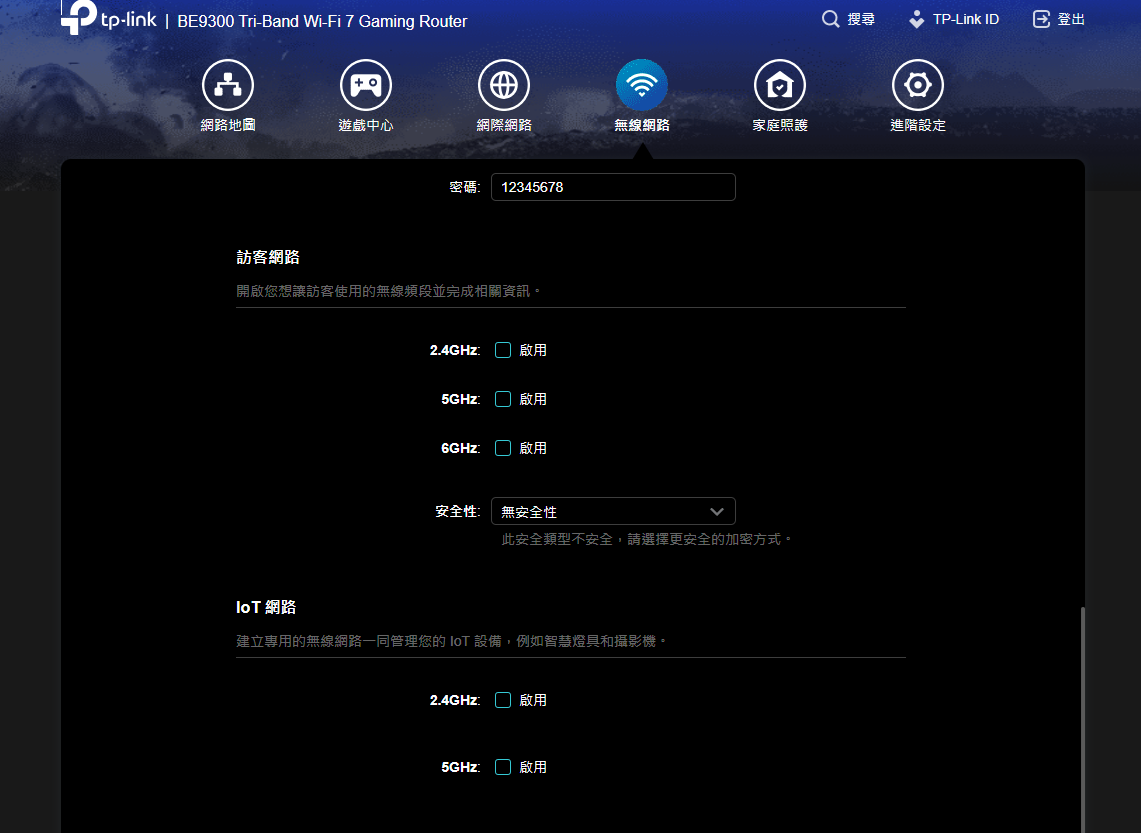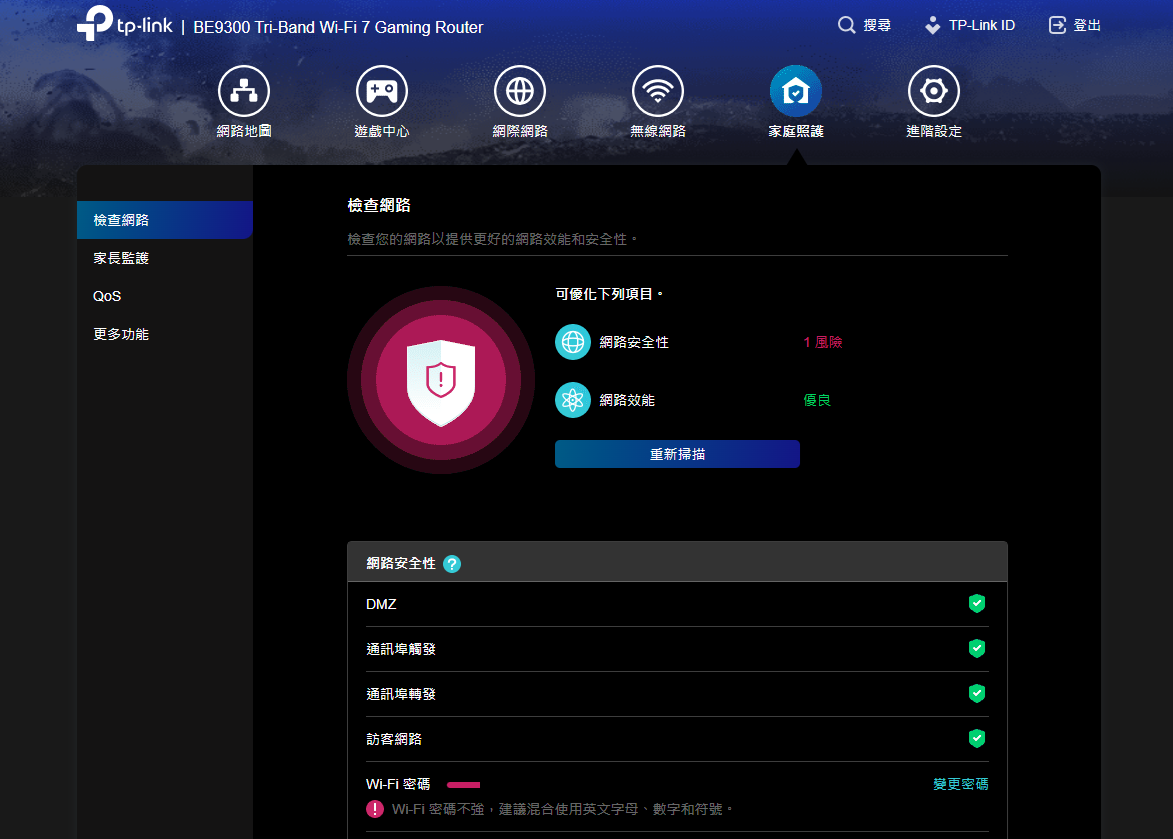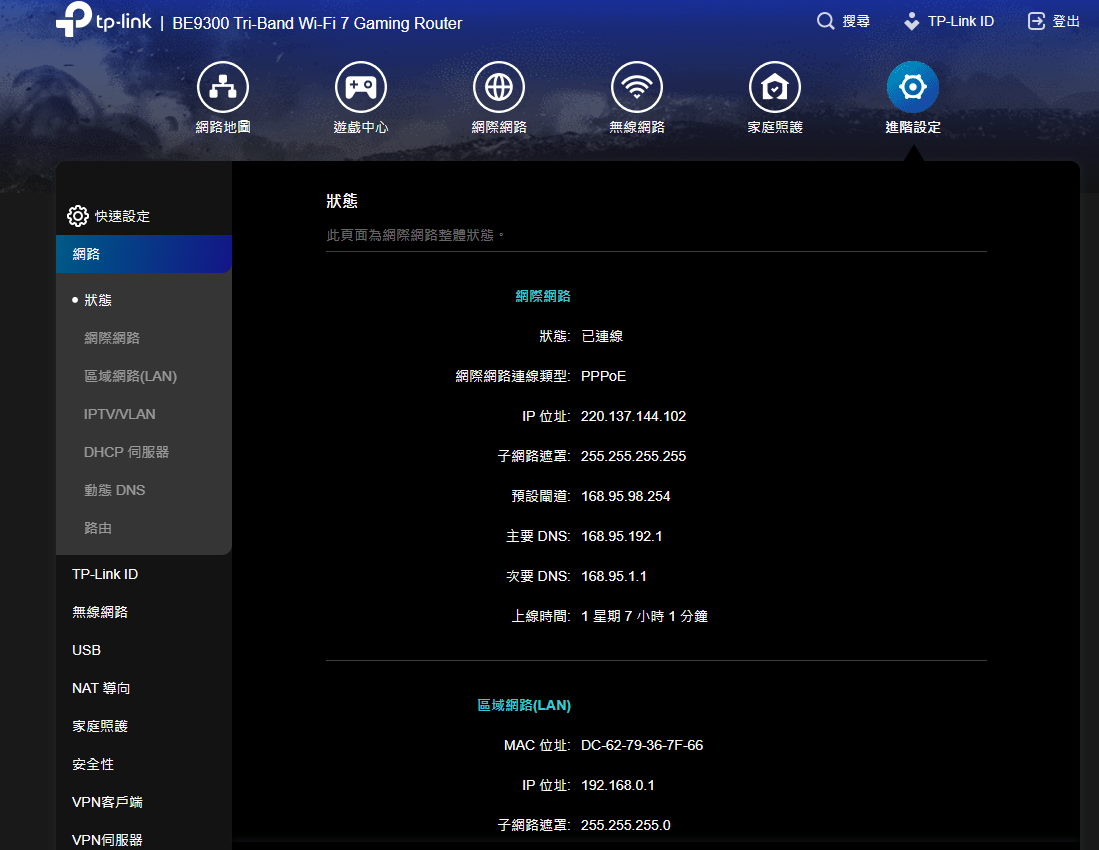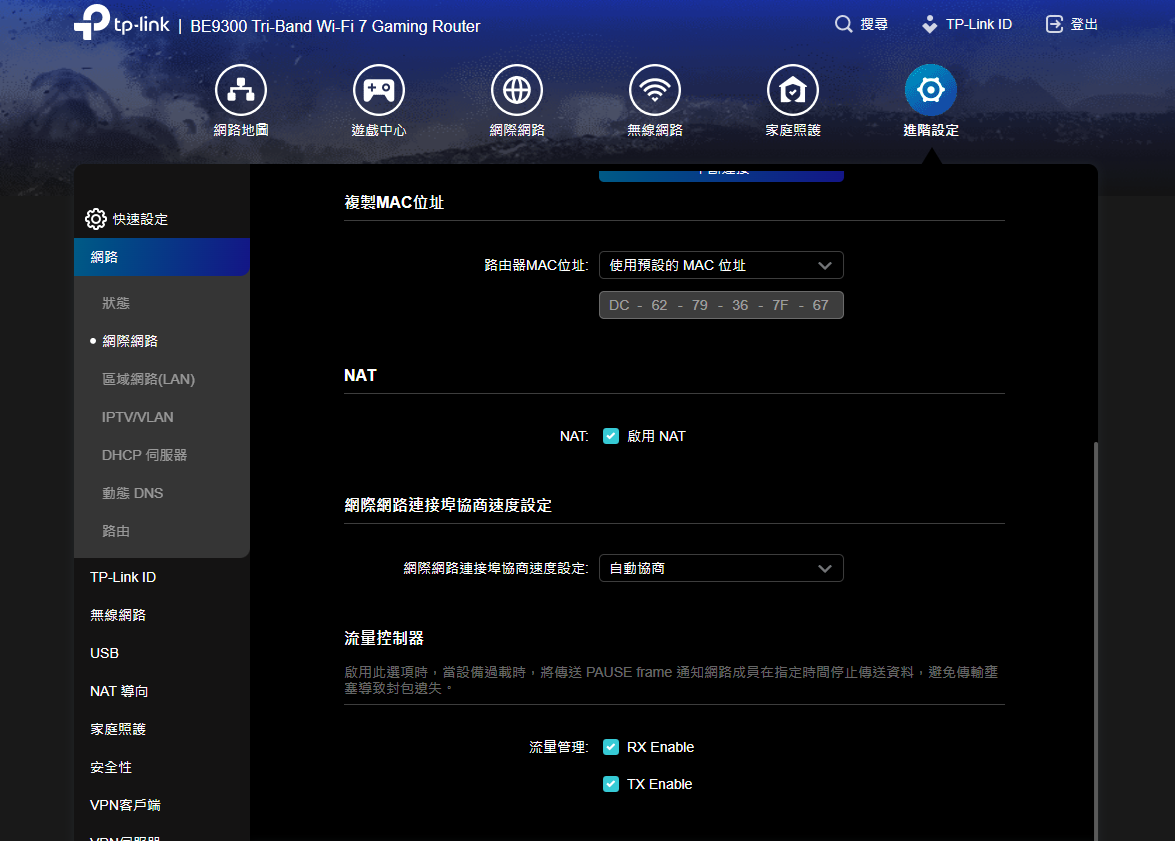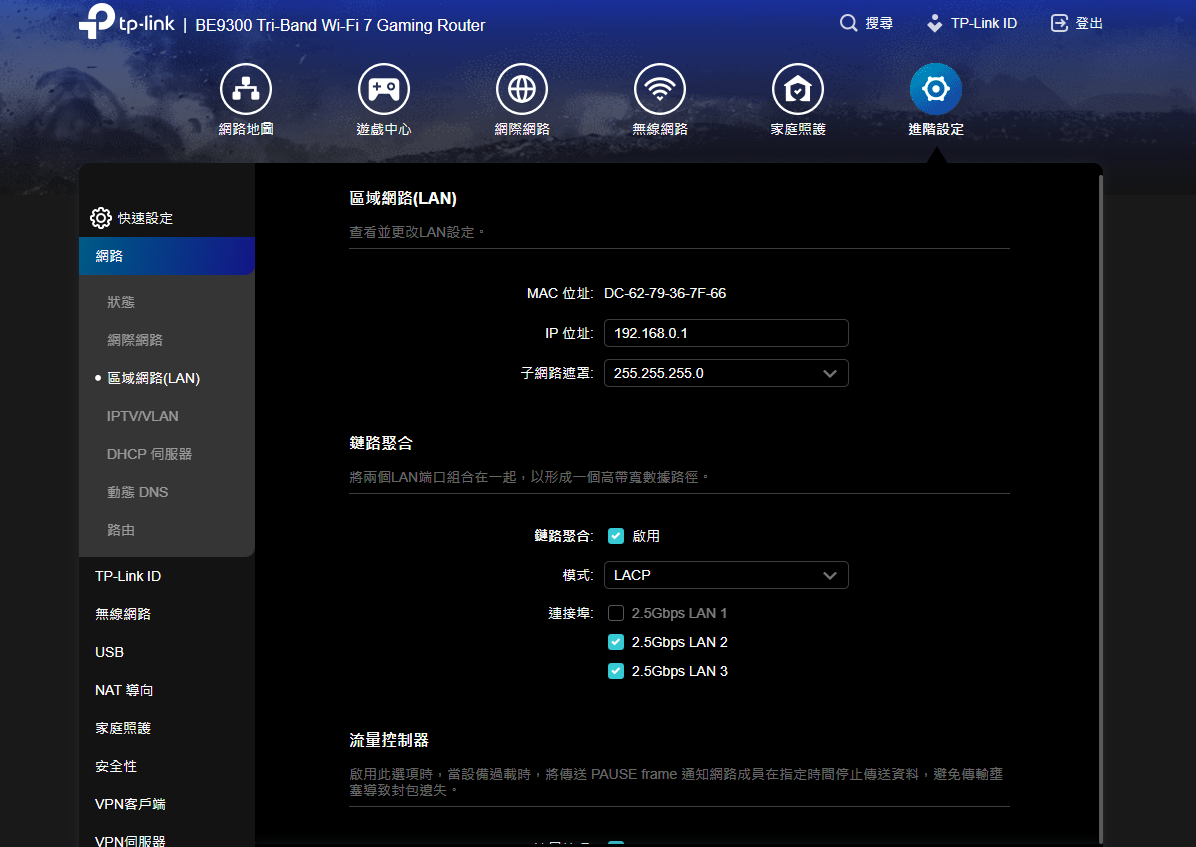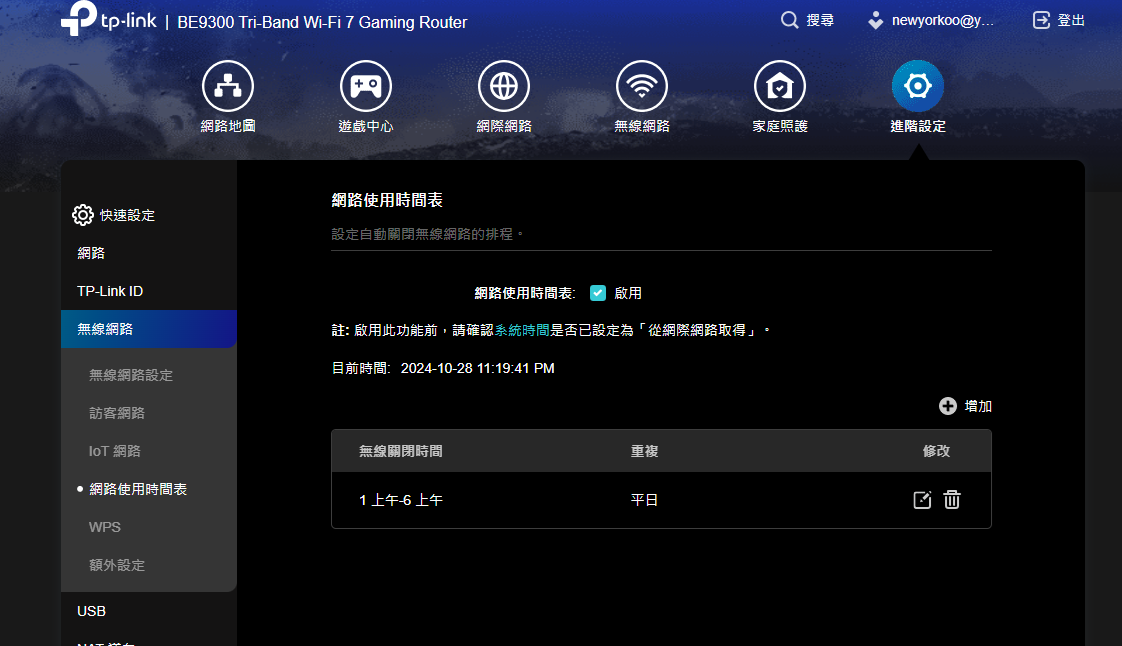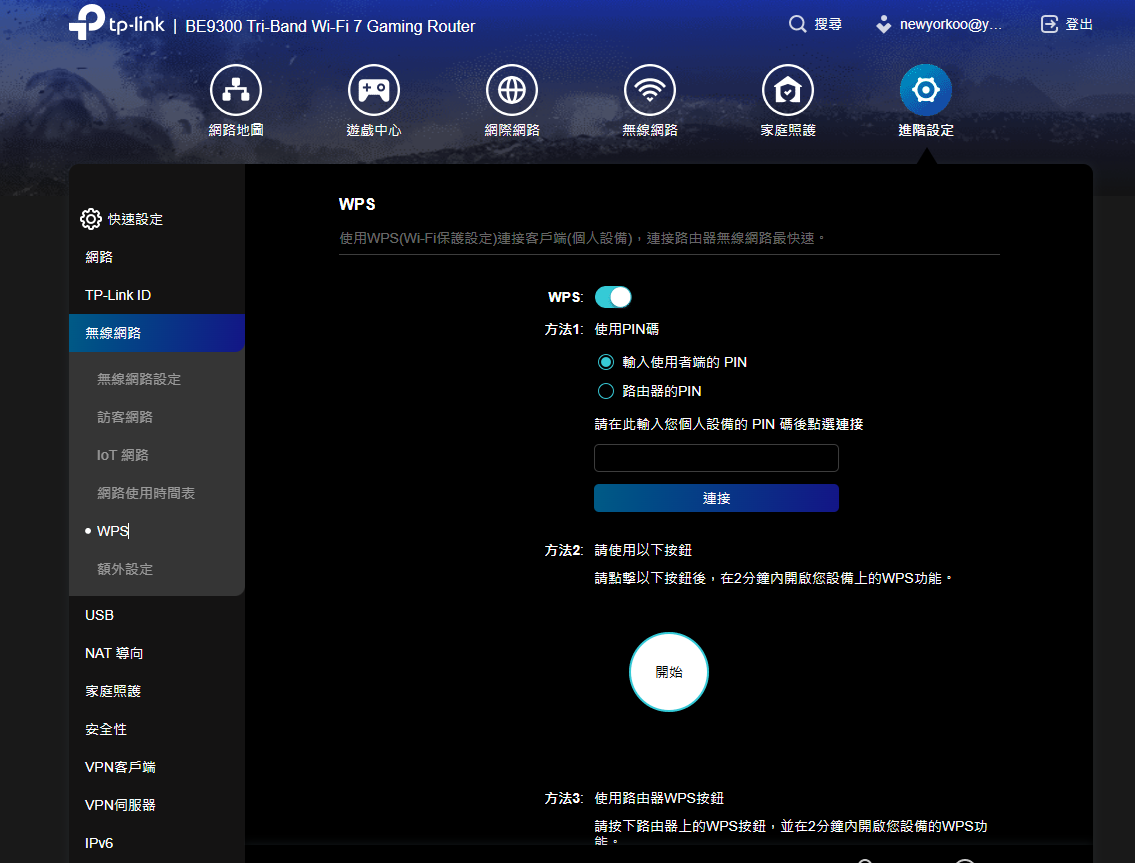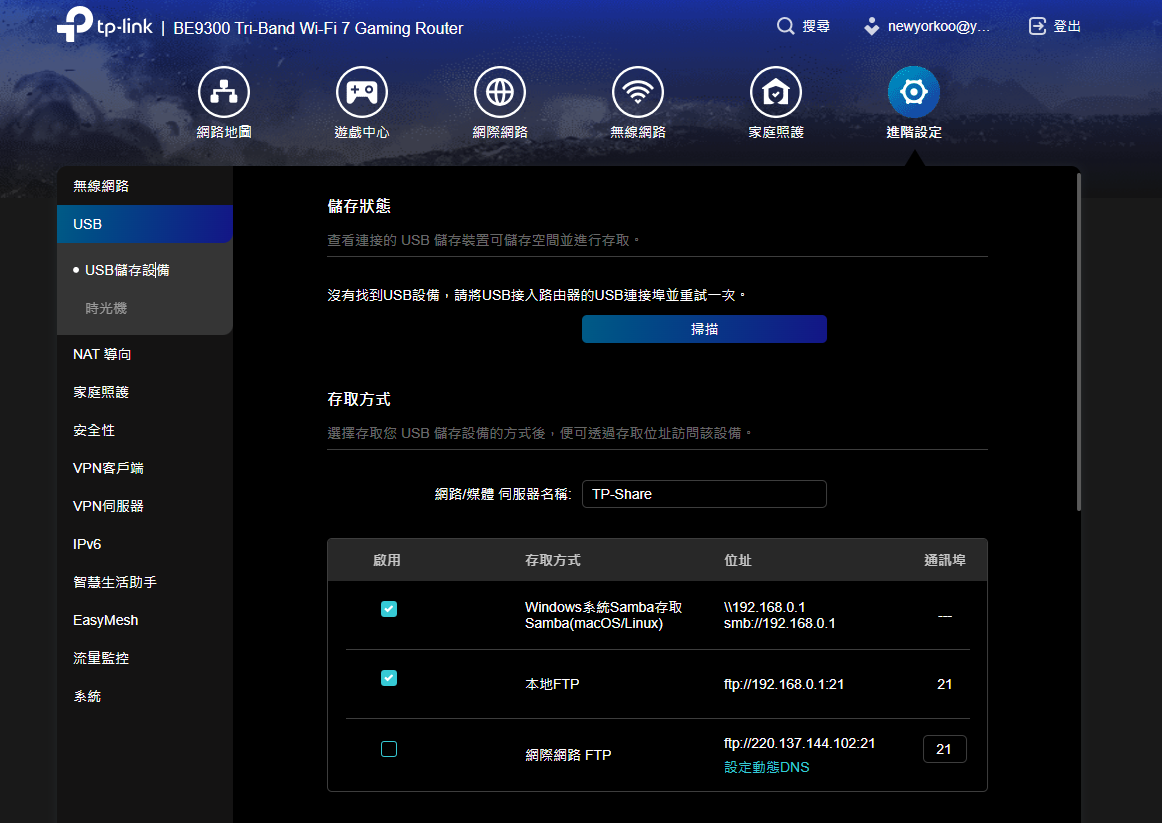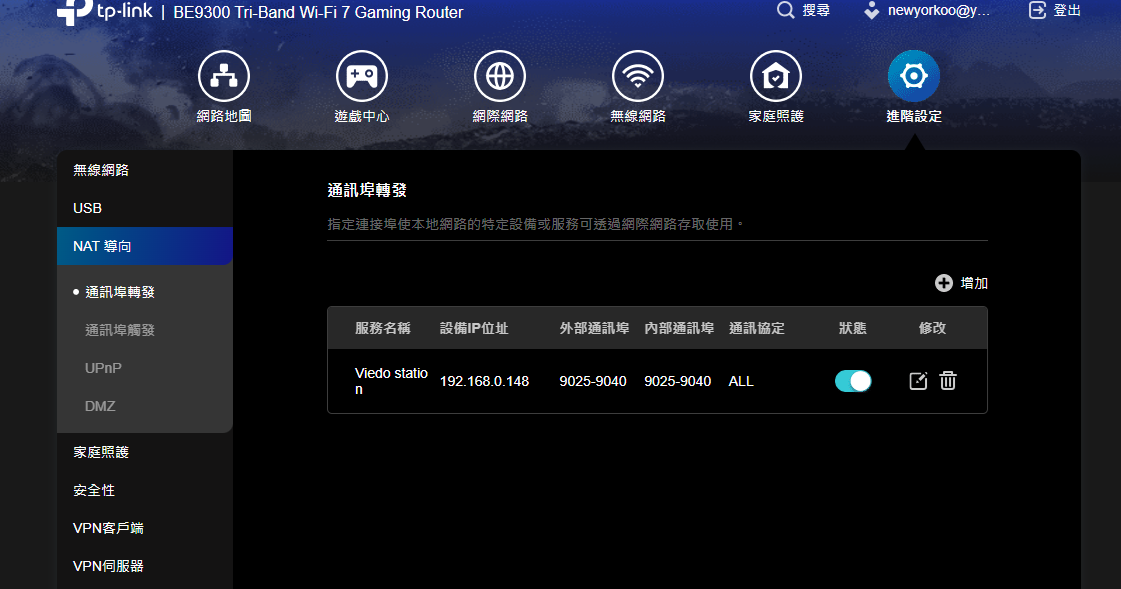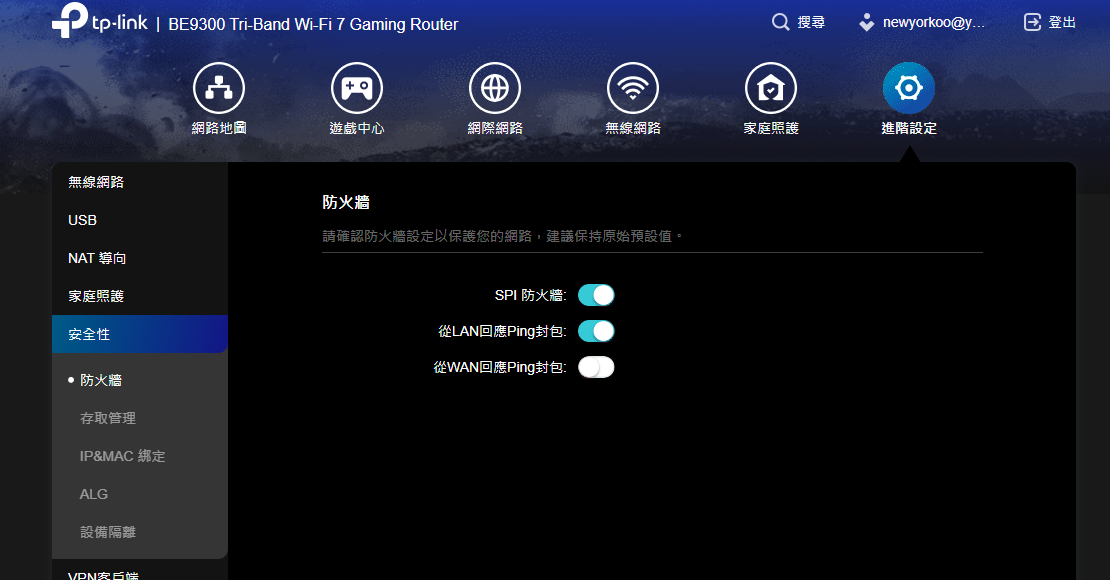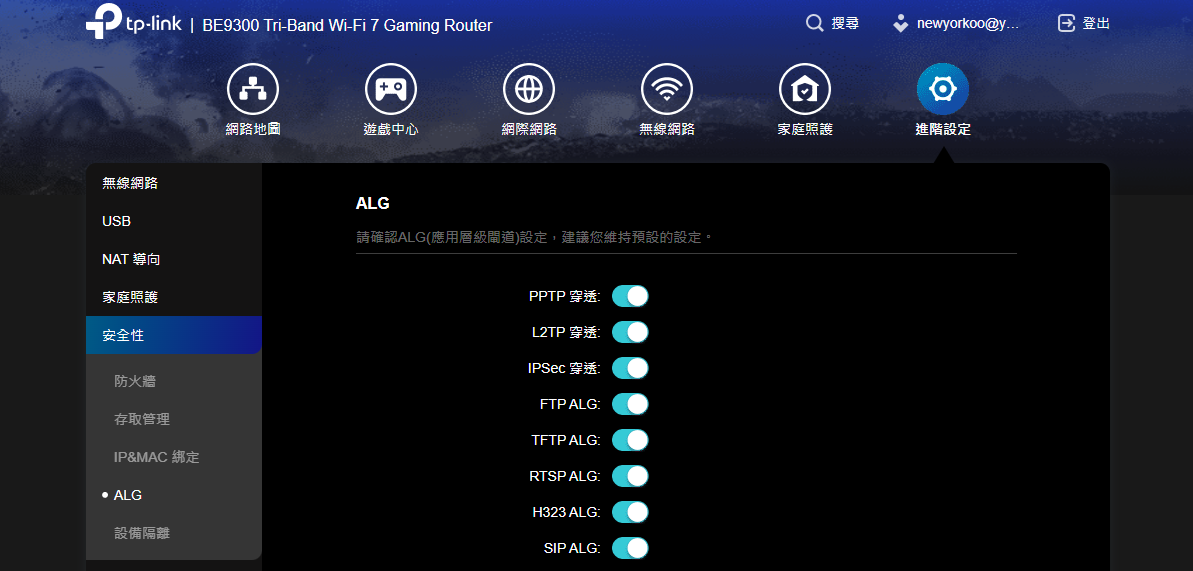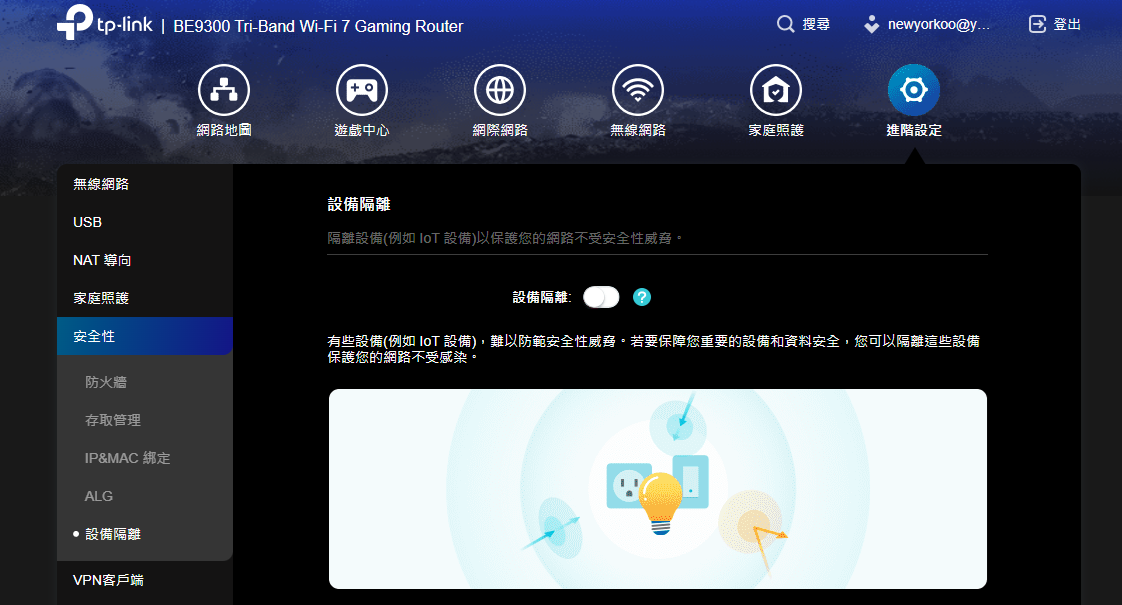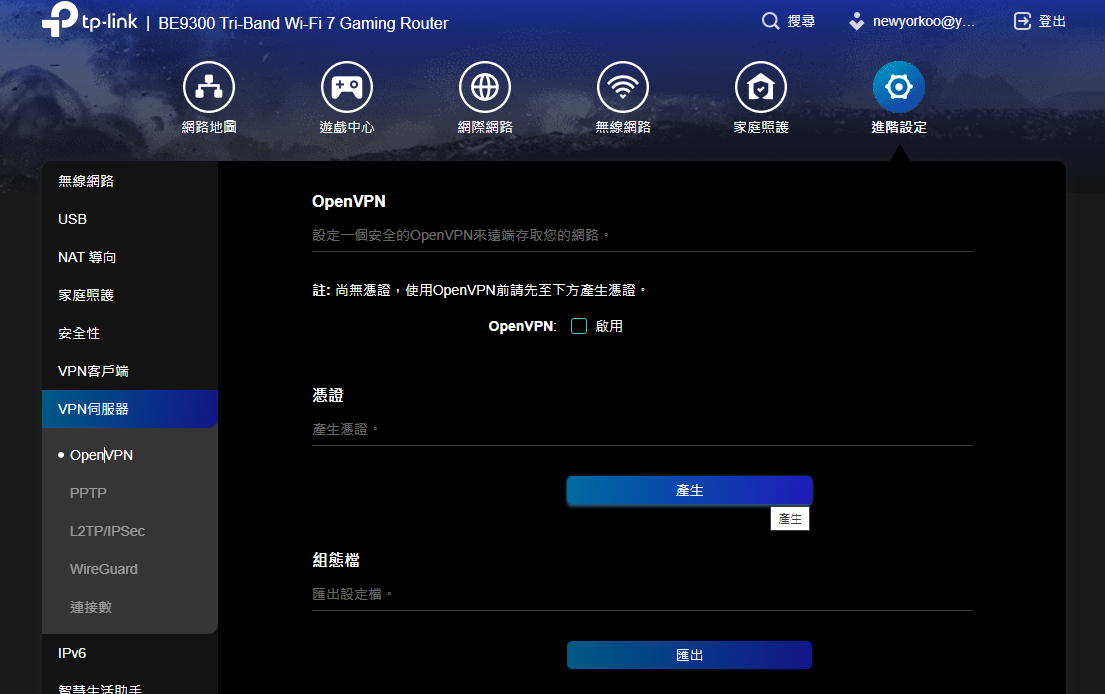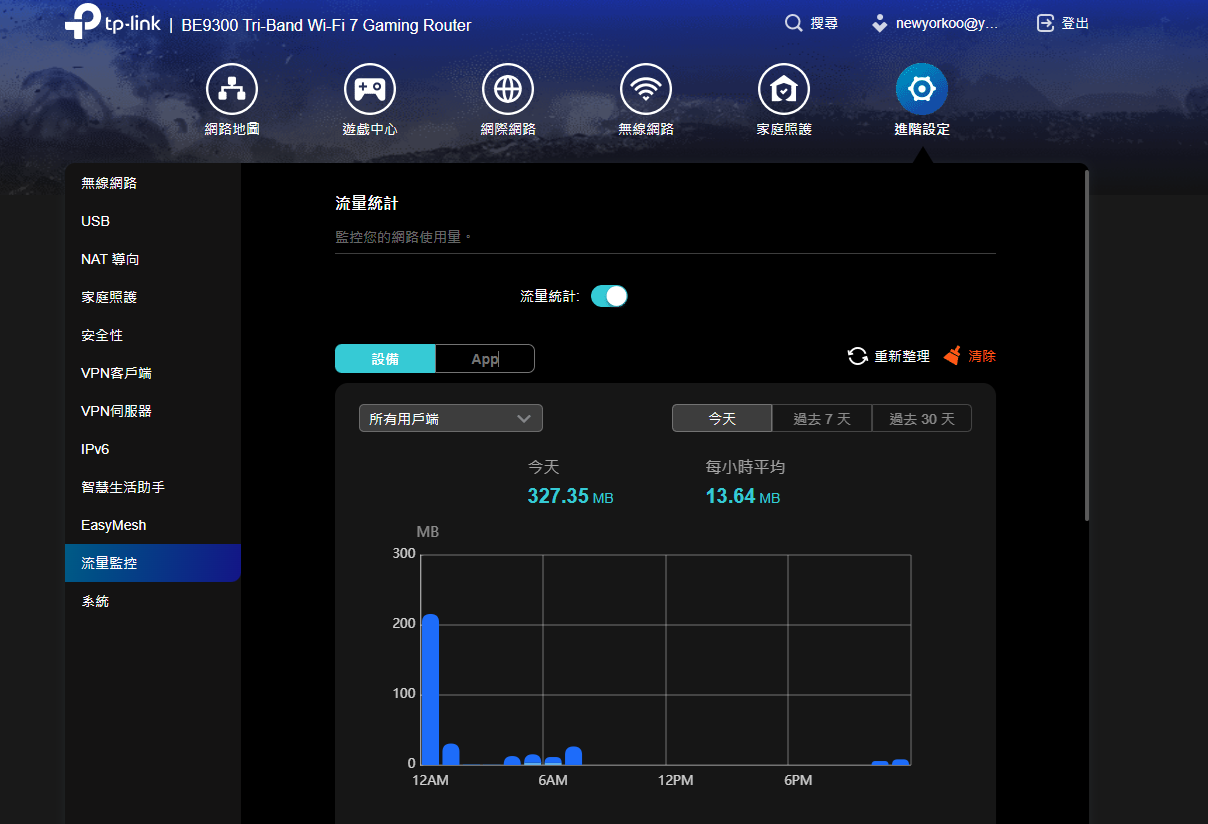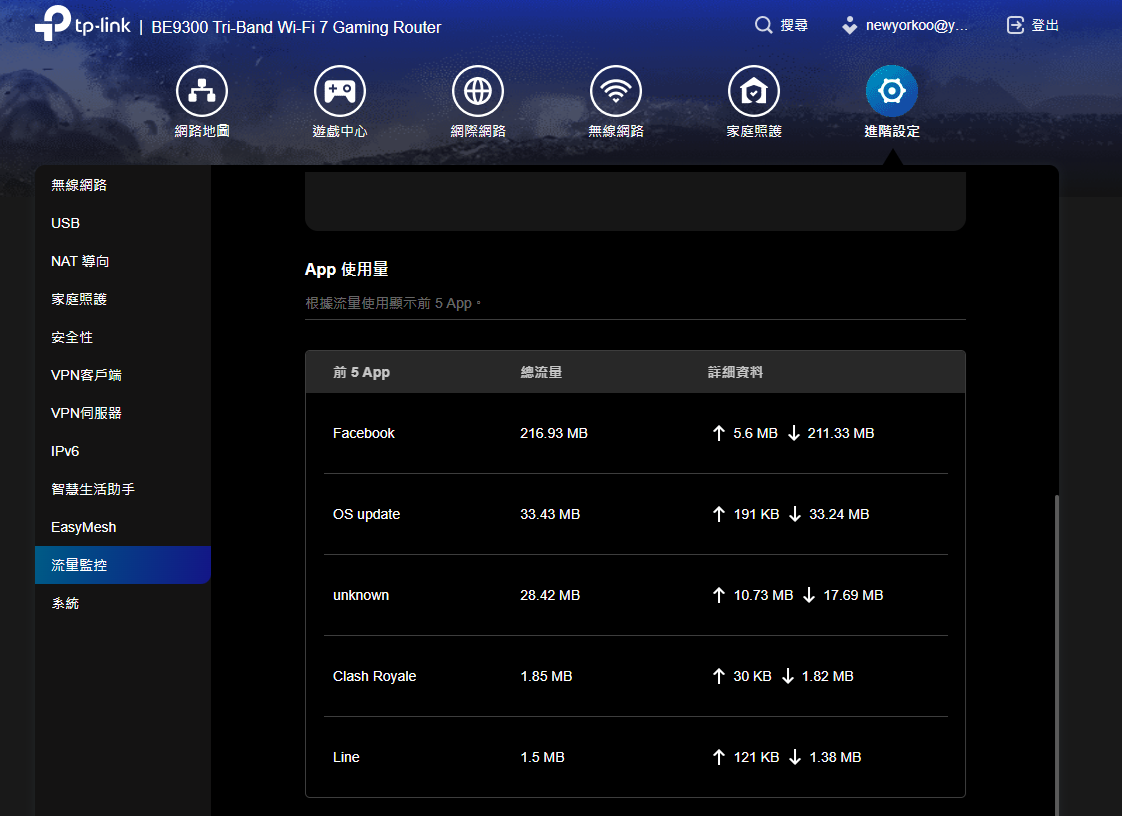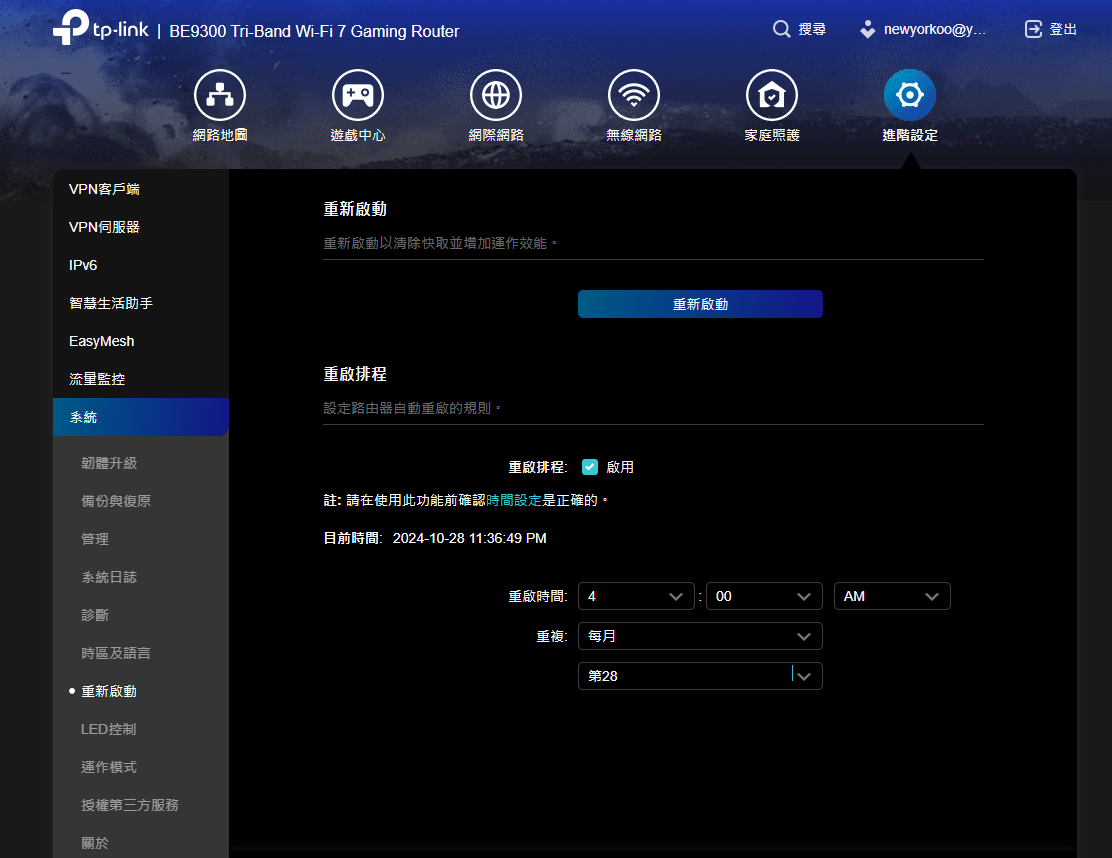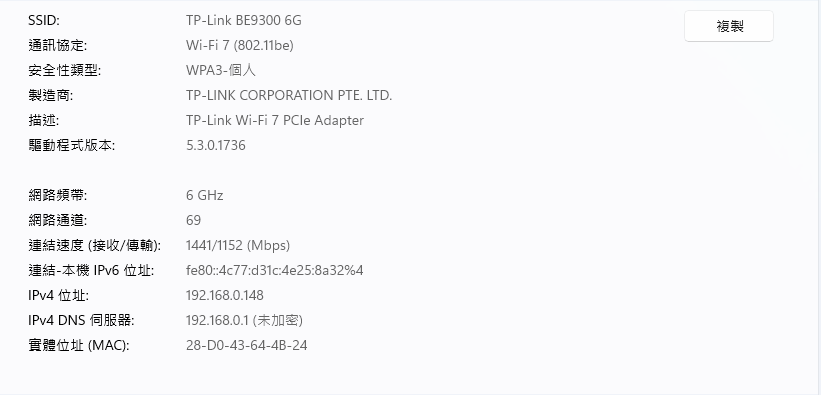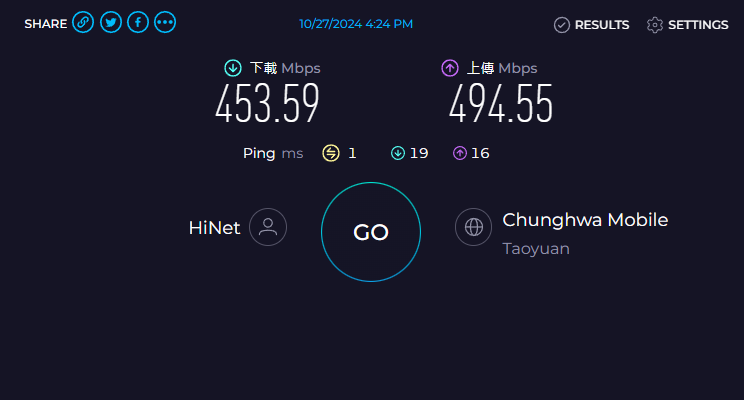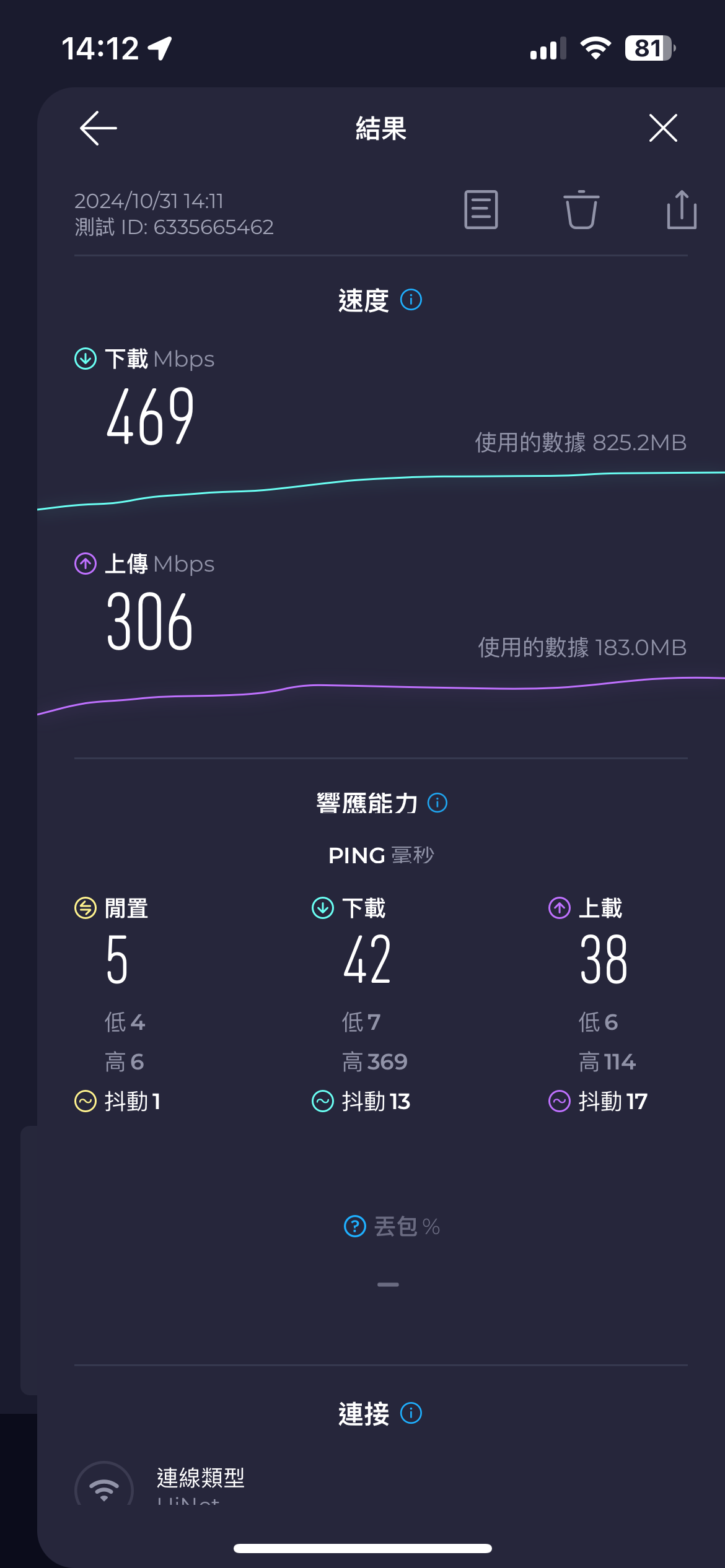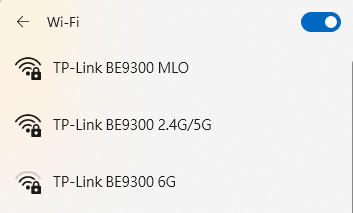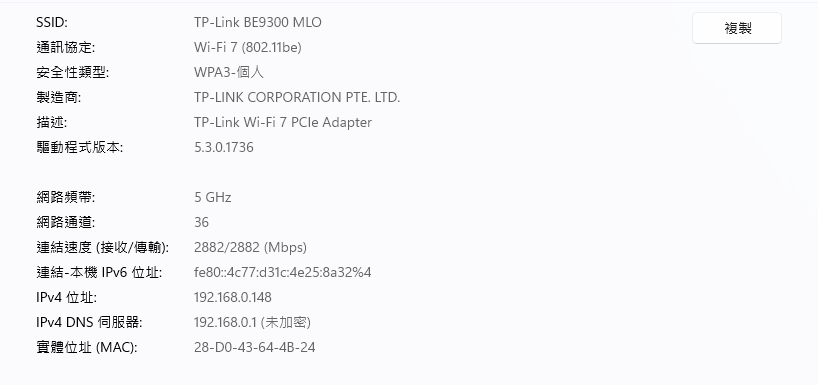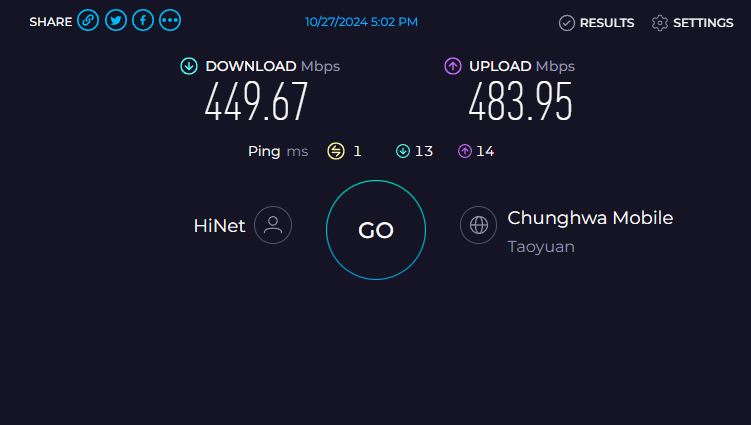TP-Link Archer GE550 BE9300 三頻 Wi-Fi 7 電競路由器-2.4G/5G/6G、MLO
什麼是WiFi 7?
WiFi 7是即將推出的WiFi標準,也稱為IEEE 802.11be 超高吞吐量(EHT)。它適用於三個頻段(2.4 GHz、5 GHz、6 GHz),充分運用頻譜資源。雖然WiFi 6是為了應對越來越多設備所建立,WiFi 7的目標是以更高的速率為每台設備提供驚人的速度。如果您因網路經常性的壅塞、延遲而困擾著,WiFi 7路由器也許是您的最佳解決方案。 WiFi 7引進320 MHz頻寬,4096-QAM、Multi-RU以及多重連接模式提供比WiFi 6快4.8×倍和比WiFi 5快13×倍的速度,解鎖比以往更多的場景。
WiFi 7 將帶來哪些技術創新?
11be 方案主要目前為實現更高標數據速率、更高頻譜使用效率、更好的抗干擾能力和支援 RTA 相關等目標。 為了實現這些目標,802.11 工作組討論了來自不同領域的大約 500 項提案,這些提案可以反映到 Wi-Fi 7 的以下七個方向:EHT PHY、具有 802 TSN 特徵的 EDCA、加強型 OFDMA、多重連接模式、頻道偵測優化、先進的 PHY 技術和多 AP 合作。 經過進一步的評估和驗證,這些技術方向被歸類為物理層(PHY)創新和媒體存取控制(MAC)創新
-
高達 320 MHz 的靈活頻寬
Wi-Fi 6 將 Wi-Fi 頻段從 80 MHz 擴展到 160 MHz,有效地使頻道數量增加到一倍。 Wi-Fi 7 更進一步,將 Wi-Fi 6 的頻寬增加一倍,將所有頻寬擴展到 320 MHz。
Wi-Fi 7 增加了新的頻寬模式,包括連續 240 MHz、非連續 160+80 MHz、連續 320 MHz 和非連續 160+160 MHz。 這意味著更靈活的頻道分配可減少擁塞。
-
16個空間串流MU-MIMO
為滿足 Wi-Fi 設備數量不斷增加所產生的日益增長的流量需求,基地台不斷增加天線數量並提高空間複用能力。
Wi-Fi 6 支援 8 個空間串流同時工作,而 Wi-Fi 7 將空間串流的數量從 8 個增加到 16 個,因此理論上物理傳輸速率比 Wi-Fi 6 提高了一倍。
-
4K-QAM
為了進一步提高峰值速率,Wi-Fi 7 採用了更高階的調變方案:4096-QAM。 這使每個符號能夠攜帶 12 位而不是 10 位,這意味著理論傳輸速率比 Wi-Fi 6 的 1024-QAM 高 20%。
更高的傳輸速率可以讓用戶獲得更高的傳輸效率。 現在,您可以觀看完美無瑕的 4K/8K 影像,暢玩大型線上遊戲,或透過家用電腦進行直播。 使用 4096-QAM,串流媒體變得更好了。
-
Multi-RU & Preamble Puncturing
使用WiFi 6,每個用戶只能在分配的資源單位(RU)上傳送或接收,這明顯限制了頻譜資源調度的靈活性,為了解決這個問題並進一步提高頻譜效率,WiFi 7允許將多個RU 分配給單個用戶,並且可以組合RUs以提高傳輸效率。
不浪費、不壅塞 Preamble Puncturing 過往繁忙的頻道表示無法充分使用頻段,數據只能通過主要頻道發送。現在,透過Preamble Puncturing技術,可以阻擋干擾,開通更多頻道使用。
-
多重連接模式
多重連接模式 (MLO) 使設備能夠跨不同的頻段和頻道同時發送和接收數據。 在為 VR/AR、線上遊戲、遠端辦公和雲端服務等新興應用增加吞吐量、減少延遲並提高可靠性傳統的 Wi-Fi 設備在 STA 和 AP 之間使用單個連結傳輸數據。 引入 MLO 使 Wi-Fi 7 支援在 STA 和 AP 之間建立多條連結,以實現流量平衡和更好的路徑選擇。
TP-Link Archer GE550 BE9300 三頻 Wi-Fi 7電競路由器 規格 |
| 無線網路 | |
|---|---|
| Wi-Fi 速度 | BE9300 • 6 GHz: 5764 Mbps (802.11be) • 5 GHz: 2882 Mbps (802.11be) • 2.4 GHz: 574 Mbps (802.11ax) |
| 運作模式 | •路由器模式 •基地台模式 |
| 進階功能 | • 320 MHz通道 • 4K-QAM • 相容EasyMesh • 支援Alexa和Google助理 • IoT網路 |
| 安全性 | |
|---|---|
| 網路安全性 | •SPI防火牆 •存取控制 •IP & MAC 綁定 •應用層閘道• HomeShield防護 即時IoT保護 |
| 訪客網路 | • 1× 6 GHz 訪客網路 • 1× 5 GHz 訪客網路 • 1× 2.4 GHz 訪客網路 |
| VPN 伺服器 | • OpenVPN 伺服器 • PPTP VPN 伺服器 • L2TP VPN 伺服器 • WireGuard VPN伺服器 |
| VPN 用戶端 | • Open VPN 用戶端 • PPTP VPN 用戶端 • L2TP VPN 用戶端 • WireGuard VPN 用戶端 |
| Wi-Fi 加密 | • WPA • WPA2 • WPA3 • WPA/WPA2-Enterprise (802.1x) |
| 硬體規格 | |
|---|---|
| 網路孔 | • 1× 5Gbps WAN • 1× 5Gbps LAN • 3× 2.5 Gbps LAN |
| 支援 USB | 1× USB 3.0
• 支援格式: • 支援的功能: |
| 軟體 | |
|---|---|
| 協定 | • IPv4 • IPv6 |
| 遊戲中心 | 1. Game Acceleration: • QoS 加速遊戲應用程式 • 電競連接埠加速遊戲設備 • GPN電競伺服器加速2.電競面板: • 網路狀態 • 路由器效能 • RGB設定 • 加速遊戲和設備3.遊戲統計: • 綜合遊戲流量報告4. 專用遊戲頻段 • 5 GHz 遊戲頻段 |
| 服務工具 | HomeShield 了解更多> |
| 家長監護 | HomeShield家長監控
自訂設定檔 |
| WAN 類型 | • 浮動 IP • 固定 IP • PPPoE • PPTP • L2TP |
| 雲端服務 | •自動韌體升級 •TP-Link ID •DDNS |
| NAT 轉發 | • 通訊埠轉發 • 通訊埠觸發 • DMZ • UPnP |
| IPTV | • IGMP Proxy • IGMP Snooping • 橋接 • Tag VLAN |
| DHCP | •位址保留 •DHCP 用戶端名單 •伺服器 |
| DDNS | • TP-Link • NO-IP • DynDNS |
| 管理 | • Tether App • 網頁管理頁面 |
- 速度極快的遊戲 Wi-Fi,速率高達9220 Mbps: Archer GE550在6 GHz頻段上提供5764 Mbps,在5 GHz頻段上提供2882 Mbps,在2.4 GHz頻段上提供 574 Mbps,隨時準備應對最激烈的戰鬥。使用專用5GHz遊戲頻段,讓您的遊戲,不會與家人的Netflix 4K 串流媒體爭搶網路
- 提供更快的速度: 透過多重連接模式技術 (MLO) ,同時使用6 GHz和5 GHz頻段,可以穩定網路連線與資料傳輸,體驗前所未有的線上遊戲流暢度
- 多入網孔設計: Archer GE550有1個5 Gbps WAN連接埠、1 個5 Gbps LAN連接埠和3個2.5 Gbps LAN連接埠(支援雙口鏈路聚合LACP),方便靈活運用。這些配設計支援有線遊戲設備的大頻寬和超高速連接,可滿足所有遊戲需求
- 遊戲專用加速: 加速遊戲應用程式、遊戲裝置、遊戲伺服器等,最大限度地減少延遲,同時提高速度
- 專用遊戲面板: 直覺的遊戲面板提供對戰鬥環境、網路狀態、路由器效能、RGB 設定、加速遊戲和裝備的即時洞察,使玩家能夠有效地制定策略
- 遊戲風格設計: 電競風格外觀、多色燈光效果與優化的天線設計,擁有高品質連線和充滿活力的氛圍
- TP-Link HomeShield: HomeShield提供強大的防毒保護,帶來安全的遊戲體驗。它可以保護您的所有裝置和個人資料免受威脅,讓您在暢玩遊戲時,安心無憂
- 相容EasyMesh—與EasyMesh路由器和範圍擴展器搭配使用,形成無縫的整個家庭Mesh WiFi。這種連接可有一致的覆蓋範圍,使玩家能夠有效的使用並主導團隊戰鬥
TP-Link Archer GE550 BE9300 三頻 Wi-Fi 7電競路由器 開箱 |
TP-Link Archer GE550 BE9300 Wi-Fi 7 電競路由器,外箱採用紅底/大黑字,相當搶眼的電競風格
左下角特色性能介紹以及支援 HomeShield、EasyMesh 的圖示
▼盒裝背面則是介紹,也把產品的技術也依依標示
採用新的6 GHz頻段、320 MHz頻寬、4k-QAM、多重連接模式與Multi-RU等技術,總連線速度高達9220 Mbps
QoS提升遊戲應用程式自動偵測並優化遊戲串流以加速您的遊戲應用程式。
遊戲連接埠,優先級優先考慮您的遊戲設備的流量,讓您專注於遊戲,不爭搶頻寬。
遊戲伺服器GPN加速器即時偵測驅動,從遊戲玩家到遊戲伺服器的路徑更短。
透過多重連接模式技術 (MLO) ,同時使用6 GHz和5 GHz頻段,可以穩定網路連線與資料傳輸,體驗前所未有的線上遊戲流暢度
遊戲專用加速: 加速遊戲應用程式、遊戲裝置、遊戲伺服器等,最大限度地減少延遲,同時提高速度
強大的高通四核心處理器 配備2GB RAM,可為眾多裝置處理大量吞吐量、消除緩衝提高娛樂性
TP-Link Archer GE550 BE9300 Wi-Fi 7 電競路由器的盒裝正面,除了顯示路由器的金字塔造型設計外,在右上角有醒目的 WiFi 7 字樣,採用 2.4 GHz + 5 GHz + 6 GHz 的三頻配置,總傳輸頻寬為 9220 Mbps、1個5 Gbps WAN連接埠、1個5 Gbps LAN連接埠和3個2.5 Gbps LAN連接埠(支援雙口鏈路聚合LACP)
盒裝側面顯示了這次 TP-Link Archer GE550 BE9300 Wi-Fi 7 電競路由器在外觀上電競風格、RGB設定 多色燈光效果和充滿活力的氛圍
另一側面則是 TP-Link Archer GE550 BE9300 Wi-Fi 7 電競路由器的網路連線配置以及規格表
無線網路採用 4 組內藏天線設計,分別位在機身側面上方兩側,有線網路則是提供 3組 2.5 GbE 連接埠(支援雙口鏈路聚合LACP)、1 組 5 GbE WAN/1 組 5 GbE LAN 連接埠,另外在周邊部分,則是提供一組 USB 3.0 連接埠來連接周邊
下方的網路配置說明,雙5 GbE port;RGB燈光、遊戲專用加速、遊戲專用面板
盒裝內部的組件,包括 TP-Link Archer GE550 BE9300 Wi-Fi 7 電競路由器本體、配件包、安裝與保固的相關文件,配件包裡面包括了電源線組跟一條網路線、還有一個小插針,提供給使用者需要重置路由器時插機身後方的 RESET 插孔用
電源線採用外接變壓器的配置,最大供電輸出大約為 40W
TP-Link Archer GE550 BE9300 Wi-Fi 7 電競路由器金字塔造型相當特別,具備科技風格
RGB燈不只是擺設,透過LED指示燈查看路由器的工作狀態
| LED 狀態 | 說明 |
| 紅藍交替 | 路由器正在啟動 |
| 選定的 RGB 效果(預設:火焰效果) | 路由器工作正常 |
| 紅色閃爍 | 無網路連線 |
| 橘色閃爍 | Wi-Fi 已關閉 |
| 黃色閃爍 | Wi-Fi 已關閉且沒有網路連線 |
| 藍色閃爍 | 路由器正在升級韌體、建立 WPS 連線或重置恢復為出廠預設值。 |
TP-Link Archer GE550 BE9300 Wi-Fi 7 電競路由器的後方配置,下方則是主要連接埠的設置區塊,連接埠的區塊上方有散熱孔設計
左邊LAN1~LAN3 為 2.5 Gbps 有線網路連接埠(支援雙口鏈路聚合LACP)、LAN4則是 5 Gbps 有線網路連接埠(遊戲優先使用),WAN為 5 Gbps 藍色網路孔。右邊則是 USB 3.0 連接埠,可外接 USB 隨身碟等周邊,作為 Samba 網路硬碟/FTP 或是 Mac 的 TimeMachine 備份碟使用,另外的按鍵部分三個硬體操作按鍵,由左至右分別是 WPS 啟動按鍵、RGB燈效的開關、Reset 孔(用插針長按 10 秒回復原廠設定)、及電源開關按鍵
底部有整面開孔散熱設計、四周防滑腳,正中間則標示包括產品序號等相關資訊的貼紙,包括初始連線的密碼也直接貼在上面,包裝內也附有一張同樣資訊的小卡,讓安裝好不方便到機身後方觀察的使用者可以直接看
TP-Link Archer GE550 BE9300 三頻 Wi-Fi 7電競路由器 功能設定 |
將TP-Link Archer GE550 BE9300 Wi-Fi 7 電競路由器進行安裝,安裝步驟相當簡單,透過官方的『Tether APP』(這個APP的名稱好特別,幣圈人都知道)安卓和IOS皆有支援,就能透過指示,一步步按照APP描述的步驟 即可設定完成
TP-Link Archer GE550 BE9300 Wi-Fi 7 電競路由器在 Tether APP 內顯示的主頁面畫面,會顯示目前路由器的運作狀態、遊戲中心、連接速度、對外網路狀態、連接用戶端、目前的使用流量、RGB設定、使用報告,另外在下方的頁籤中則是可進行包括安全性、家庭設定與更多設定的功能切換
▼網路狀態
▼用戶端
▼遊戲統計
▼RGB效果
▼流量使用
▼使用報告
本身習慣橫式操作,也可以使用瀏覽器登錄TP-Link管理介面
▼網路地圖概況
▼網路地圖資訊
▼路由器效能/網路連接埠使用情形
▼用戶端資訊
遊戲中心也可以查看遊戲面板、遊戲加速設定、遊戲通訊埠轉發、遊戲統計
▼遊戲面板-可以查看目前RGB效果的設定、網路流量、效能、連接USB裝置、LAN 4遊戲優先埠狀態、遊戲加速
▼遊戲面板-RGB效果的設定,設定你想要RGB效果
▼遊戲加速-QOS設定和設定哪種行為優先權
▼遊戲加速-使用端加速,偵測連線的裝置,開啟優先權和時間限制
▼遊戲通訊埠轉發-直接設定哪些遊戲在什麼裝置下優先使用
▼遊戲統計-統計玩過哪些遊戲
▼無線網路設定-開啟2.4/5G
▼無線網路設定-開啟6G
▼無線網路設定-開啟MLO(2.4/5/6G)
▼無線網路設定-訪客網路/loT網路,有訪客來訪時,開啟一個臨時性的 SSID 跟密碼,與原本家中使用的 SSID/密碼分開,確保家中主要網路的安全性。至於在 IoT 網路部分也是如此,針對安全性設計較弱的 IoT 裝置,也以不同的 SSID/密碼進行設定處理
▼家庭防護-家長監護,可以針對家庭成員設定不同的設定檔,管理家庭成員的上網裝置,包括過濾內容、封鎖網站、設定就寢時間等等
▼進階設定-狀態,查看WAN/LAN 資訊
▼進階設定-網際網路,啟用NAT、RX/TX 流量控制
▼進階設定-區域網路。LAN1~LAN3 支援雙口鏈路聚合LACP
▼進階設定-無線網路-網路使用時間表
▼進階設定-無線網路-WPS設定
▼進階設定-USB儲存設備,可以作為 Samba 網路硬碟/FTP 或是 Mac 的 TimeMachine 備份碟使用
▼進階設定-NAT導向-通訊埠轉發,能讓你從外頭連回家裡時,透過通訊埠號來指定要連接到哪一台裝置如NAS
▼進階設定-安全性-防火牆
▼進階設定-安全性-ALG
▼進階設定-安全性-設備隔離
TP-Link Archer GE550 BE9300 Wi-Fi 7 電競路由器也提供了 IPTV/VLAN、VPN Server、VPN Client,像是在 VPN Client 的部分,可讓使用者加入包括 NordVPN 或是 Surfshark 等 VPN 業者的服務,不用在電腦開啟就能夠使用 VPN 服務。
▼進階設定-流量統計
▼進階設定-APP使用量
▼進階設定-系統-韌體升級,可以透過網路線上升級,或去官網下載韌體檔案再從電腦端上傳升級
▼進階設定-系統-重新啟動排程,可以設定每月的某一天
TP-Link Archer GE550 BE9300 三頻 Wi-Fi 7電競路由器 連線效能實測 |
接下來對 TP-Link Archer GE550 BE9300 Wi-Fi 7 電競路由器的連線效能進行測試,市面上 WiFi 7 使用端裝置的款式雖然少,但是市場上已經慢慢出現支援WiFi 7的產品了,包括新款的筆記型電腦、Android 手機都開始有導入 WiFi 7 無線網路配置的款式
如果桌機也想使用WiFi功能也很簡單,是TP-Link 推出 Archer TBE400E Wi-Fi 7 藍牙 5.4 PCIe 無線網卡,就能夠以 6GHz 以 WiFi 7 協定與 TP-Link Archer GE550 BE9300 Wi-Fi 7 電競路由器連線。
▼產品配件,包括 TP-Link Archer TBE400E Wi-Fi 7 藍牙 5.4 PCIe 無線網卡、2組天線、安裝與保固的相關文件
▼TP-Link Archer TBE400E Wi-Fi 7 藍牙 5.4 PCIe 無線網卡安裝2組天線
▼TP-Link Archer TBE400E Wi-Fi 7 藍牙 5.4 PCIe 無線網卡安裝在電腦的樣子
使用TP-Link Archer TBE400E Wi-Fi 7 藍牙 5.4 PCIe 無線網卡與TP-Link Archer GE550 BE9300 Wi-Fi 7 電競路由器作連線
▼使用WiFi 7 協定與 6 GHz 頻段來連線
▼使用TP-Link Archer TBE400E Wi-Fi 7 藍牙 5.4 PCIe 無線網卡-在speedtest網站測速
▼iphone 14手機(頻段5G)-在speedtest網站測速
首先來看信號強度的部分, TP-Link Archer GE550 BE9300 Wi-Fi 7 電競路由器在三頻配置下,可以看到在傳統的 2.4 GHz 跟 5 GHz 兩個頻段, 信號強度都維持著相當一致的水準,WiFi 7 新增的 6 GHz 部分,在穿透力跟訊號距離上面就相對較短,可以看到桌機和手機在同測試點,桌機6G接收訊號強度明顯較手機5G訊號弱,對於傳輸來說,6 GHz 頻段訊號真的比較受限。
不過 WiFi 7 的另一項優勢技術就是可以整合 2.4 GHz /5 GHz/6 GHz 頻寬的 MLO 技術,即便是在 6GHz 訊號不佳的位置,也可以透過整合 2.4 GHz 以及 5 GHz 頻段來提供穩定的網速。
▼使用WiFi 7 MLO協定整合 2.4 GHz /5 GHz/6 GHz 頻段來連線
Ping 值表現上,在桌機使用TP-Link Archer TBE400E Wi-Fi 7 藍牙 5.4 PCIe 無線網卡則是維持相當不錯的水準,Ping 值 1 ms 閒置/上/下傳 相當低。不過在手機連線部分則是受到手機天線設計的影響,Ping 值表現略高了一些 達到 5 ms,使用TP-Link Archer TBE400E Wi-Fi 7 藍牙 5.4 PCIe 無線網卡 連線優於手機
TP-Link Archer GE550 BE9300 三頻 Wi-Fi 7電競路由器 心得結論 |
科技不斷在進步,二十年前WiFi 3協議 速度才54Mbps,十年前進步WiFi 5協議 推出5G頻段,今年WiFi 7產品 更多更快的功能 ,主機板、CPU換新代,路由器和無線網卡也要換新的,才支援這些WiFi 7協議 ,使用新的協議才更快。
TP-Link Archer GE550 BE9300 Wi-Fi 7 電競路由器和TP-Link Archer TBE400E Wi-Fi 7 藍牙 5.4 PCIe 無線網卡是很優秀的連線裝置,WiFi 7技術 MLO協定整合 2.4 GHz /5 GHz/6 GHz 頻段、320 MHz 頻寬、4K-QAM、多 RU、OFDMA 和 MU-MIMO 等功能提供更快的速度/遊戲優化、多網孔設計(支援雙口鏈路聚合LACP)、優秀的擴充能力、創新的外觀,是一款值得購入的好選項,即便手上沒有 WiFi 7 的連線裝置,也能得到相當不錯的訊號涵蓋範圍,剩下的就是看價格部分能否為消費者所接受,那麼興趣的朋友也可以去體驗店了解,可以去看看有沒有自己想要的無線路由器或有沒有折扣,給你的遊戲裝備添磚加瓦。